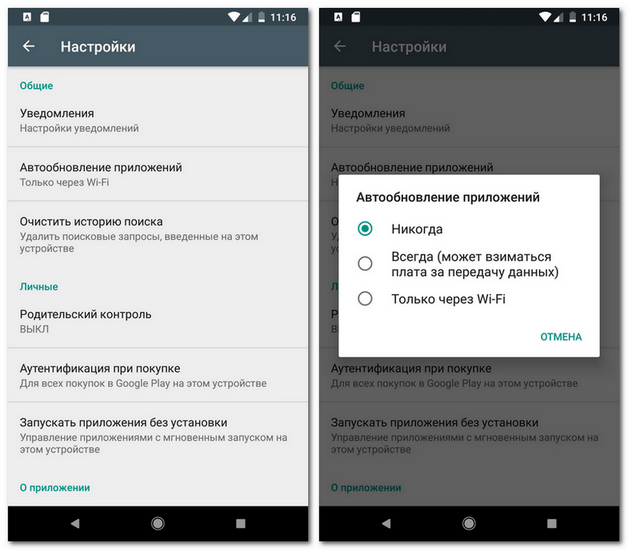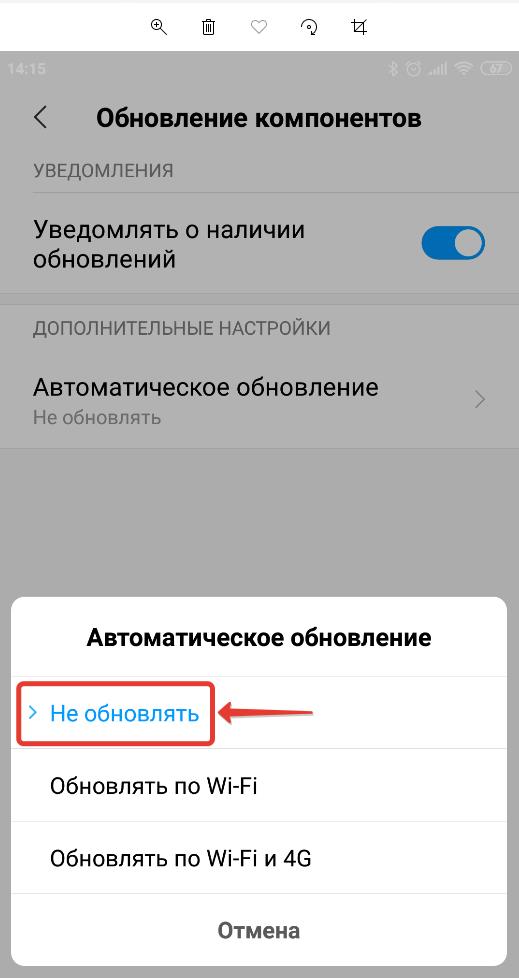Как запретить обновление конкретного приложения на Android устройстве (Обновлено: или всех приложений сразу)
Разработчики приложений для мобильных устройств постоянно совершенствуют свои детища, но иногда слишком рьяные попытки улучшить их приводят к прямо противоположному результату.
Поэтому нам зачастую приходится пользоваться старыми версиями программ, которые нас, в отличие от обновленных, устраивают целиком и полностью. Однако, операционная система Android постоянно норовит обновить устаревшие по её мнению приложения, регулярно предлагая нам скачать новые версии из Play Маркет или делая это самостоятельно. Как этого избежать?
С некоторых пор в Android появилась возможность отключать автоматическое обновление конкретного приложения, установленного на вашем устройстве.
Для этого вам нужно открыть приложение Play Маркет, перейти в раздел «Мои приложения», выбрать нужную вам программу и открыть её страницу.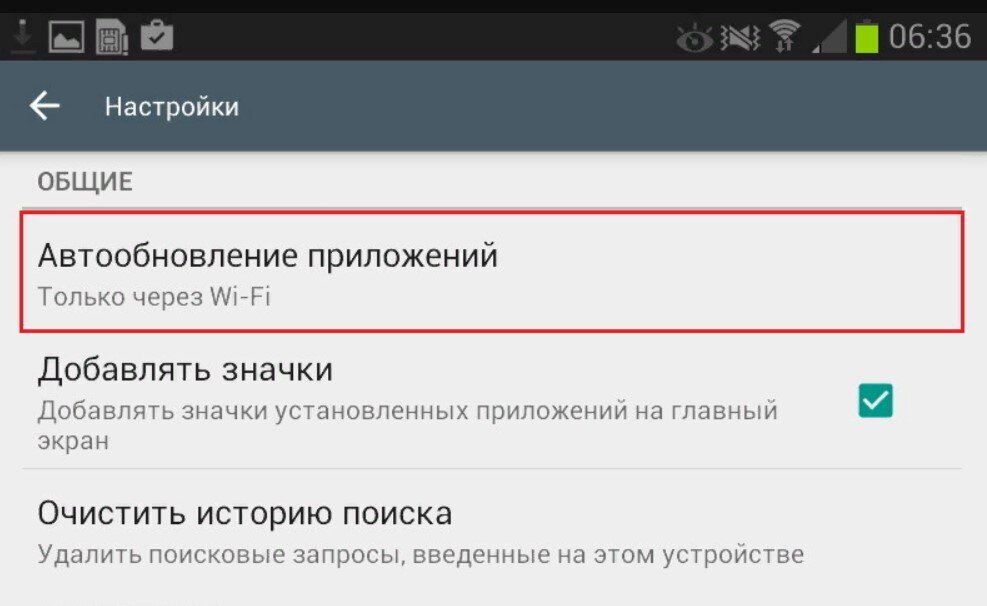
Всё. Теперь приложение не должно будет автоматически обновляться на вашем устройстве. Тем не менее всегда существует риск того, что вы случайно обновите его вместе с другими приложениями, установленными на вашем устройстве. Как избежать этого?
Как запретить обновления для конкретного приложения, установленного на Android устройстве
Для того, чтобы Play Маркет не предлагал больше устанавливать обновления для конкретного приложения и автоматически не обновлял его вам нужно будет удалить подпись разработчика из его APK файла, подписать APK файл новым ключом и установить его.
Для неопытного пользователя всё это звучит непонятно, но делается оно очень просто:
1. Найдите APK файл нужной вам версии приложения. Скачать APK файл нужной вам версии можно либо на этом ресурсе, либо на различных тематических форумах.
По сути APK файл представляет собой обычный zip-архив, в котором размещен код приложения, изображения, которые вы видите на экране во время его работы, тексты переводов на различные языки, и цифровую подпись его издателя. Первое, что нам нужно сделать — это удалить цифровую подпись.
2. Для этого откройте APK файл в приложении 7zip или любом другом архиваторе или приложении, умеющем работать с Zip-архивами, и удалите имеющуюся внутри него папку с наименованием META-INF, в которой, собственно, и расположена эта подпись:
Возможно, что предварительно вам придется сменить у файла расширение c apk на zip, а затем, после удаления подписи, вернуть его обратно.
3. Если вы скачивали APK файл и удаляли их него подпись на своем ПК или ноутбуке, то теперь вам нужно будет скопировать его на свое Android устройство.
4. Установите на свое Android устройство бесплатное приложение ZipSigner, установочный APK файл которого доступен для скачивания по этому адресу.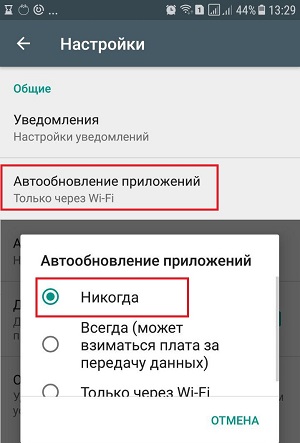
5. Запустите ZipSigner и откройте в нем APK файл, который нам нужно подписать новой подписью.
Для этого нажмите на кнопку «Выбрать файл» и в открывшемся окне проводника перейдите к местоположению APK файла, который мы будем подписывать и выберите его.
С помощью кнопки «Конечный» вы можете задать имя, которое получит подписанный файл.
5. Нажмите на кнопку «Подписать файл» и дождитесь окончания процедуры подписи.
6. Выйдите из приложения ZipSigner и откройте любой менеджер файлов, в котором вам нужно будет просто запустить свежеподписанный APK файл чтобы установить его на ваш смартфон или планшет.
По окончанию установки вы сможете пользоваться приложением как обычно, и Google Play Маркет не будет больше предлагать вам обновить его или установить из онлайн-магазина Google более свежую версию.
Напомню также, что вы можете получить переподписанное Android приложение и с помощью еще одной бесплатной программы: App Cloner, которая умеет делать копии приложений. Полученную с помощью него копию вам нужно будет оставить на смартфоне, а оригинал, при желании, удалить. При этом копия с помощью Google Play Маркет обновляться не будет.
Полученную с помощью него копию вам нужно будет оставить на смартфоне, а оригинал, при желании, удалить. При этом копия с помощью Google Play Маркет обновляться не будет.
Добавлено 30.07.2020:
Если вы решили не обновлять приложения на своем устройстве вообще, то вы можете запретить обновления сразу для всех приложений. Для этого:
1. Запустите Play Маркет
2. Откройте Настройки
3. Выберите пункт «Автообновление приложений»
4. В открывшемся меню поставьте отметку напротив пункта «Никогда»
Похожие материалы:
3 способа как отключить автообновление приложений на Android — поставить запрет на смартфоне
На любом новом смартфоне на Android бывает активировано автоматическое обновление всех программ.
Некоторые из пользователей считают эту функцию полезной и оставляют её, но есть и такие владельцы устройств, которые от неё не в восторге.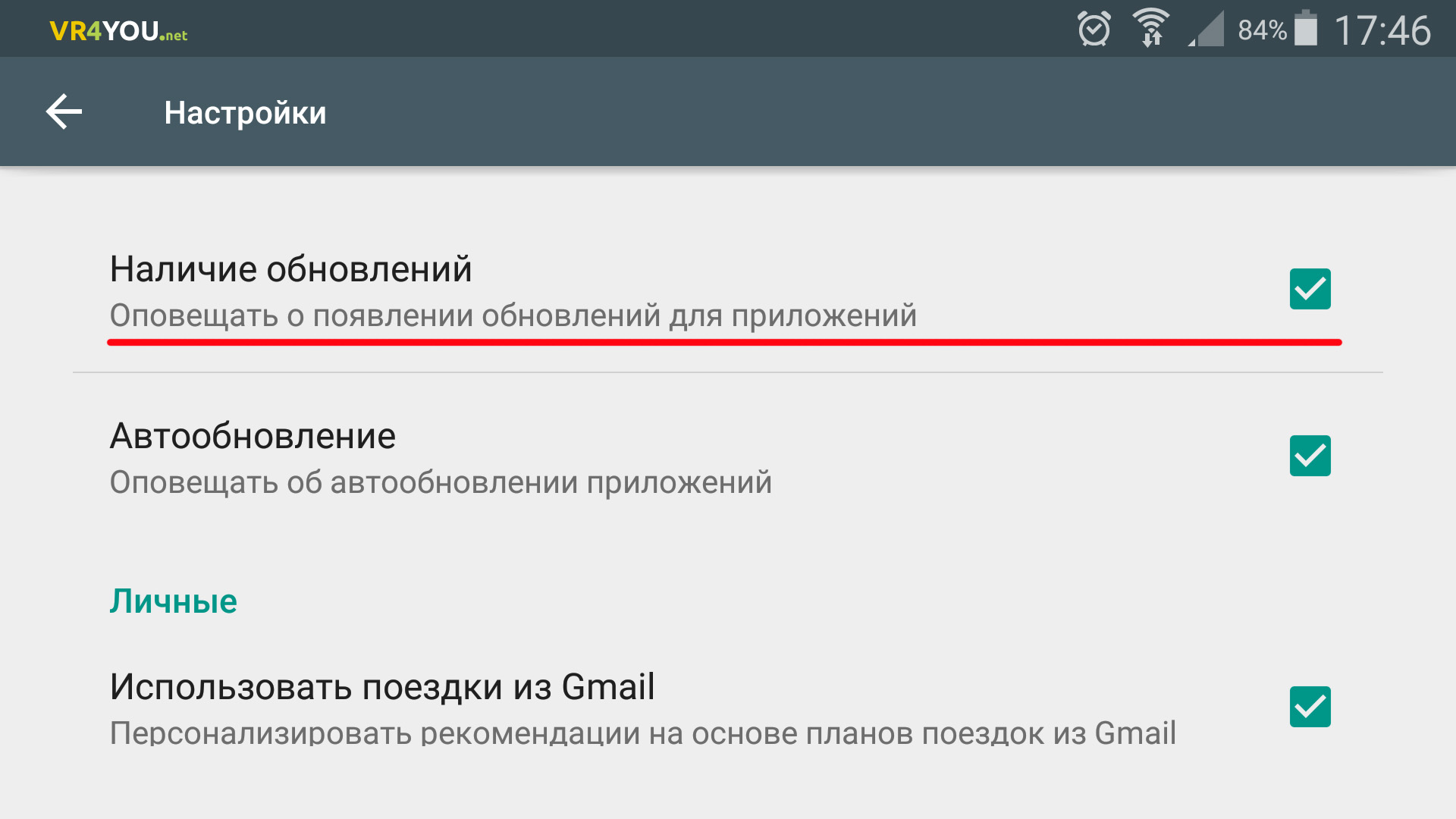
Для тех, кто хочет отключить обновления в автоматическом режиме, расскажу каким образом это можно осуществить.
Отмена обновлений приложений на Google Play
Большая часть программ устанавливается на устройства Android с Play Market, следовательно, там же и следует произвести отключение автообновления приложений. Вот как это сделать:
- Войти в Google Play, кликнув на иконку сервиса.
- На начальной странице службы надо будет активировать меню, нажав на специальный значок.
- Найти в перечне меню надпись настройки и направиться в этот пункт, чтобы зафиксировать изменения.
- В подпункте с общими настройками достаточно кликнуть на автообновление приложений, чтобы появилась возможность выбрать подходящий вариант – в данном случае нажать на «Никогда».
Убрать системно
Для аннулирования раздражающего запланированного системой автоматического обновления, надо сделать следующее:
- Перейти в раздел настроек.

- В самом низу списка найти пункт «О телефоне», через него перейти в «Система».
На устройствах Samsung не исключено, что подобный пункт будет находиться в самом начале перечня, и будет именоваться «Обновления системы», «Параметры ОС» или ещё как-нибудь.
- Следует отыскать подпункт, связанный с обновлением ПО и нажать там на три горизонтально расположенные точки.
- В возникшем меню снять птичку с автоматического обновления.
Если трудно найти эти пункты, всегда выручит вот такой вариант: на странице «О телефоне» надо произвести 6 нажатий на надпись «Номер сборки» – это активирует режим для разработчиков. Теперь надо вновь перейти в настройки, оттуда в «Другие» либо в «Система», где будет пункт для разработчиков – в нём можно легко выключить автообновление системы.
Выборочное отключение обновлений отдельных приложений
Кому-то может пригодиться вариант установки запрета обновляться автоматом для каких-либо конкретных программ типа WhatsApp, Instagram и прочих.
Легко проделать это следующим образом:
- Совершить вход на Google Play.
- Перейти в пункт «Мои приложения и игры».
- Зайти в подпункт с установленными приложениями.
- Выделить программу, для которой надо произвести запрет на автоматическое обновление, и чуть коснуться надписи с названием этого приложения.
- Далее следует кликнуть на три точки вверху справа.
- Возникнет небольшое меню, в котором потребуется убрать галочку в строке автообновления.
Автор видео: Сброс настроек.
Как отключить автообновление android. Как отключить обновление на Android
Не все смартфоны являются расторопными. Иногда эти устройства оснащаются медленной памятью или неоптимизированной операционной системой. Всё это приводит к тому, что обновление каждого приложения сильно тормозит работу гаджета. А это обновление может начаться в любой момент, что способно вывести пользователя из себя. К счастью, отключить обновления на Андроид можно без особого труда.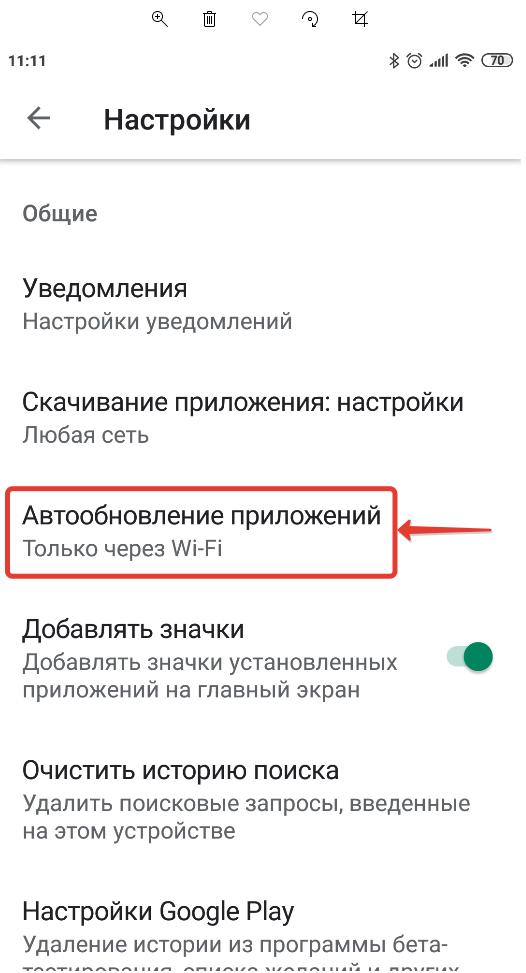 В таком случае устанавливать новые версии программ и игр можно будет только в тот момент, когда вам это удобно.
В таком случае устанавливать новые версии программ и игр можно будет только в тот момент, когда вам это удобно.
Остановка автоматического обновления операционной системы
Но начнем мы с обновления самой операционной системы Android. Проверка наличия новой версии тоже может произойти совсем не вовремя. Для отключения автоматической проверки наличия обновления следует совершить следующие действия:
1. Перейдите в настройки операционной системы.
2. Прокрутите список вниз и перейдите в раздел «О телефоне ».
3. Нажмите на пункт «Обновление системы ».
4. Уберите галочку с пункта «Автообновление ». В нашем случае такого пункта попросту нет — система считает, что регулярная проверка наличия обновлений не повредит, ну а решение о загрузке ПО пользователь в любом случае будет принимать самостоятельно.
В основном настройки обновления системы сохранились на смартфонах со старой версией Android. Создатели справедливо полагают, что короткое обращение к серверам производителя не повредит работоспособности аппарата.
Однако избавляться от соответствующих настроек не стала южнокорейская компания Samsung . Но её новейшие смартфоны получаются весьма мощными, в связи с чем отказаться от автообновления имеет смысл только в том случае, если во встроенной памяти остается мало места.
Отключение автообновления приложений и игр
По умолчанию Google Play предлагает автоматически обновлять каждое установленное вами приложение. Но, как уже сказано выше, это доставляет определенные проблемы при использовании бюджетного аппарата с медленной памятью. На подобных устройствах автообновление стоит отключить. Но как это сделать? Наверняка вы помните, что вопрос об автоматическом обновлении задавался вам только при первом использовании Google Play. В дальнейшем же этот пункт волшебным образом пропадал со страничек игр и программ. Всё это ради ускорения процесса скачивания и установки, а также для облегчения каждой странички и, соответственно, ускорения её загрузки. Найти данный пункт теперь можно другим образом:
1. Откройте Play Market.
Откройте Play Market.
2. Вытащите с левого края шторку с основным меню, после чего нажмите на пункт «Настройки ».
3. Нажмите на «Автообновление приложений ».
4. Здесь вы можете отключить эту функцию, установив флажок около пункта «Никогда ».
5. Если вы не хотите получать оповещения о наличии обновлений, то для вас создан соответствующий подраздел в «Настройках ». Просто уберите галочку с пункта «Наличие обновлений ».
Вот так просто можно отключить обновления на Android. Но не забывайте, что время от времени нужно устанавливать новые версии программ и игр, так как разработчики регулярно улучшают стабильность их работы и ширину функционала.
Я думаю, что многие из нас сталкивались с такой проблемой, как постоянные обновления на android устройствах. Только включаете телефон, как он тут же ломится в интернет, чтобы обновить какую-либо программу. А это может влететь в копеечку, если у вас не безлимитный тариф.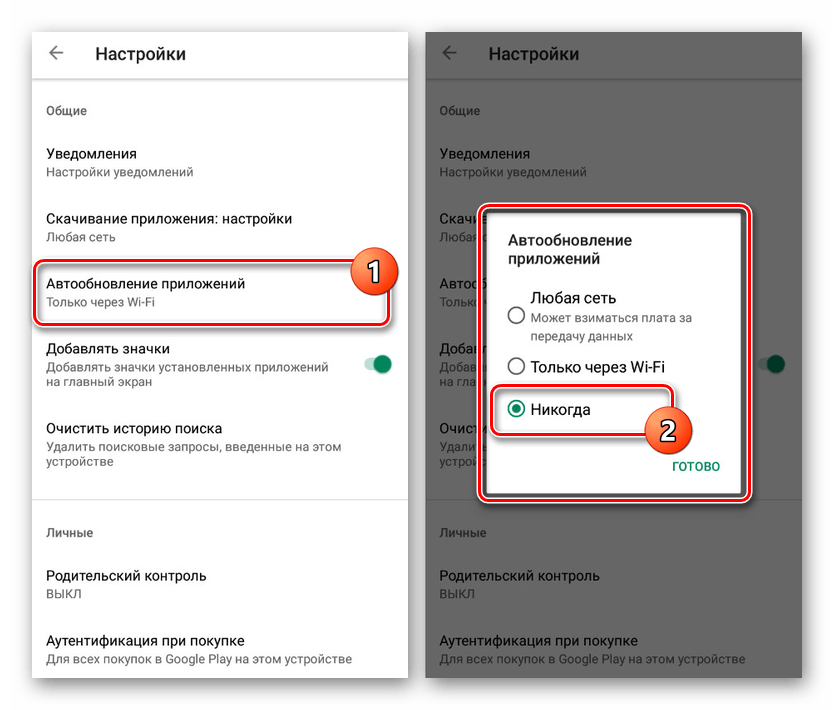 Именно поэтому, сейчас мы очень подробно расскажем вам, как же отключить обновления программ на вашем андроид устройстве.
Именно поэтому, сейчас мы очень подробно расскажем вам, как же отключить обновления программ на вашем андроид устройстве.
Отключаем автоматическое обновление приложений через Google Play
На этом шаге мы отключим обновления, которые совершаются через предустановленную программу Google Play Market.Видео-инструкция как отключить автообновление приложений
Отключение синхронизации с онлайн-сервисами
Теперь мы отключим синхронизацию телефона с онлайн-сервисами (gmail, gtalk, сервисы онлайн контактов, сервис сверки времени и даты). Но не волнуйтесь, даже если вы ими пользуетесь, они продолжат работать. Но теперь они будут работать только по требованию, а не тогда, когда им вздумается.Отключаем обновление системы
Мы уже отключили обновление всех программ, фоновых и не только. Но на андроид устройствах обновляются не только программы и приложения, но так же и сама операционная система Android. Это самый важный этап! Сейчас мы отключим обновления связанные с OS Android. Или простым языком: сегодня у вас андроид 4.1.1, а завтра вышло обновление и телефон накачает этих обновлений на 2гб!? Оно вам надо? Думаю, нет.
Или простым языком: сегодня у вас андроид 4.1.1, а завтра вышло обновление и телефон накачает этих обновлений на 2гб!? Оно вам надо? Думаю, нет.Отключение интернета
Стоит понимать, что выполнив 3 шага, мы отключили все обновления, которые мог бы сделать абсолютно чистый телефон. Но есть множество приложений, которые могут обновляться по собственной воле, либо онлайн игры, которые могут присылать вам уведомления или загружать рекламу. На загрузку рекламы, так же расходуется трафик, а зачем вам реклама? Так что, давайте ее тоже отключим — для этого ознакомьтесь с ! Тем самым, вы точно будете уверены в сохранности своих средств.ВНИМАНИЕ: если вам потребуется интернет вам предстоит просто-напросто отменить действия, которые мы сейчас выполним.
Таким образом, выполнив шаги с первого по третий, вы отключите все обновления на вашем андроид телефоне или смартфоне. Но сможете пользоваться интернетом по своим нуждам: проверить почту, зайти на сайт или в аську. А если выполните шаг 4 — вы полностью перекроете мобильный интернет. Могу посоветовать вам выполнять шаг 4, каждый раз, когда закончите пользоваться интернетом. Если хотите всегда контролировать свой траффик и знать, сколько уже мегабайт утекло, то скачайте себе виджет —
Могу посоветовать вам выполнять шаг 4, каждый раз, когда закончите пользоваться интернетом. Если хотите всегда контролировать свой траффик и знать, сколько уже мегабайт утекло, то скачайте себе виджет —Многие пользователи устанавливают новые приложения из Play Market на свой смартфон Андроид. Бывает, что пользователь вдруг замечает, что у знакомого точно такое же приложение работает не так, как у него. Точнее, в приложении у знакомого есть новые фишки и возможности, а у нашего пользователя их почему-то нет. У пользователя появляются большие сомнения в том, что он использует обновленное приложение последней версии. Встает вопрос, а как обновить приложение на Андроид?
Рис. 7. Нажать «Принять», чтобы предоставить разрешение Яндекс.Почте на использование ресурсов устройства
Нажимаем «Принять», начинается обновление приложения, на это потребуется некоторое время.
О том, какие приложения обновлены, а какие нет, можно узнать в Play Market, опция «Мои приложения», вкладка «Обновления»:
Рис. 8. Сообщение в Play Market о том, что приложение Яндекс.Почты обновлено
8. Сообщение в Play Market о том, что приложение Яндекс.Почты обновлено
Настройка уведомлений об обновлении
Бывает так, что сообщения об обновлении приходят совсем некстати и возникает желание их отключить. Можно отключить звук, возникающий при появлении таких обновлений, либо ввести запрет на их получение.
Чтобы отключить уведомления, надо открыть настройки Play Market. Для этого надо проделать шаги, описанные выше на рисунках 1-3. Когда на смартфоне Андроид будет открыта опция «Мои приложения и игры», надо прокрутить (проскроллить) окно вниз так, чтобы появились «Настройки» (рис. 9):
Рис. 9. Настройки Play Market
Открываем «Настройки» Google Play Market, и щелкаем «Оповещения» (1 на рис. 10):
Рис. 10. Настройки уведомлений об обновлениях. Настройки автообновлений приложений.
Открыв «Оповещения», проверяем галочки. Если НЕ хотите получать уведомления о наличии обновлений для приложений, надо убрать галочку напротив «Обновления» (1 на рис. 11). Также в этом случае стоит снять галочку напротив «Автоматическое обновление» (2 на рис. 11):
11). Также в этом случае стоит снять галочку напротив «Автоматическое обновление» (2 на рис. 11):
Рис. 11. Ставим/убираем галочки для оповещений об обновлениях и для автообновлений приложений
Если галочки убрать, то оповещения насчет наличия обновлений и про автоматическое обновление не должны приходить.
Настраиваем автообновление приложений так, чтобы экономить интернет-трафик
Настройки автообновлений приложений каждый выбирает для себя самостоятельно. На рис. 12 выбран вариант «Только через Wi-Fi». Это удобно, чтобы на обновление приложений. У меня уже есть печальный опыт, когда лимит мобильного трафика быстро и совершенно неожиданно заканчивается. Однако Wi-Fi не является повсеместно и широко распространенным, поэтому приходится задумываться о расходе интернет-трафика и выбирать соответствующие настройки.
Рис. 12. Настройки автообновлений приложений
Полезные сведения про обновления приложений в сжатом виде можно почерпнуть также из справки Гугл:
Получайте актуальные статьи по компьютерной грамотности прямо на ваш почтовый ящик .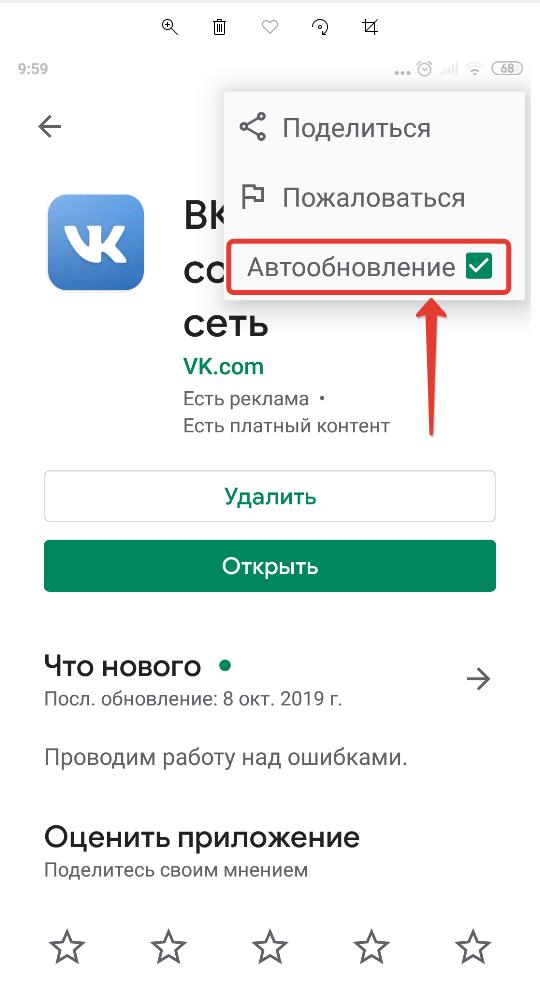
Уже более 3.000 подписчиков
Автозагрузка обновлений Android вызывает раздражение. Скорость интернета падает из-за скачивания большого объёма данных в фоновом режиме, постоянно выскакивают уведомления о необходимости выполнить обновление. Но это можно прекратить, взяв апгрейд системы под контроль.
Отключение автозагрузки обновлений
Зайдите в настройки Android и откройте раздел «Обновление системы». На некоторых прошивках он может прятаться внутри подменю «О телефоне». Нажмите на кнопку с тремя точками в правом верхнем углу, выберите «Настройки» и отключите автоматическую загрузку пакетов обновлений. После этого вам придётся проверять наличие апдейтов вручную.
Если в разделе «Обновление системы» нет дополнительных опций, значит, создатели прошивки полагают, что в коротком обращении к серверу за апдейтами нет ничего страшного. Можно исправить это перепрошивкой Android на другую сборку, но стоит подумать, есть ли такая необходимость.
Если автообновление нельзя отключить, то система будет только проверять наличие апдейтов.
Для их скачивания и установки Android запросит разрешение.
Чтобы обновление не мешало обычной работе телефона или планшета, включите запланированную установку: например, ночью, с двух до пяти часов. Не забудьте подключить зарядное устройство, чтобы обновление прошло без сбоев.
Удаление обновления
Если апдейт скачался, но на устройстве нет места для его установки или вы просто не хотите обновляться, удалите его из памяти. Для этого понадобятся . Файл с обновлением хранится в папке Cache и называется Updates.zip. Если после его удаления запретить автозагрузку апдейтов, то без вашего ведома ничего больше не скачается.
Отключение уведомлений
Ещё один серьёзный раздражитель — уведомления о наличии обновления. Есть три способа спастись от них: установить апдейт, получить root-права и удалить обновление или отключить уведомления. С первыми двумя всё понятно, изучим подробно третий вариант.
Откройте «Приложения» в настройках. Найдите «Сервисы Google Play». Нажмите на «Уведомления» и отключите их появление.
Нажмите на «Уведомления» и отключите их появление.
Совсем без уведомлений тоже нельзя: есть шанс пропустить важное сообщение или обновление. Поэтому такой вариант следует рассматривать как временную меру. Дальше нужно принять решение: либо root и удаление обновления, либо очистка памяти под его установку.
До боли знакомая ситуация, когда кто-то пытается включить телефон и быстро произвести некоторые действия, но не тут-то было. Телефон безжалостно возвещает, что осуществляется обновление ранее установленных приложений . Именно по этой причине Андроид может не только подвисать, но и серьёзно глючить, поскольку оперативная память стремительно уменьшается, доходя до критического минимума.
Мало кому нравится, когда система начинает самостоятельно качать обновления и расходовать трафик
Чтобы предотвратить в дальнейшем подобные действия, владельцы Андроида должны понимать, как отключить автоматическое обновление.
Андроид — это не только телефон, позволяющий совершать нужные звонки.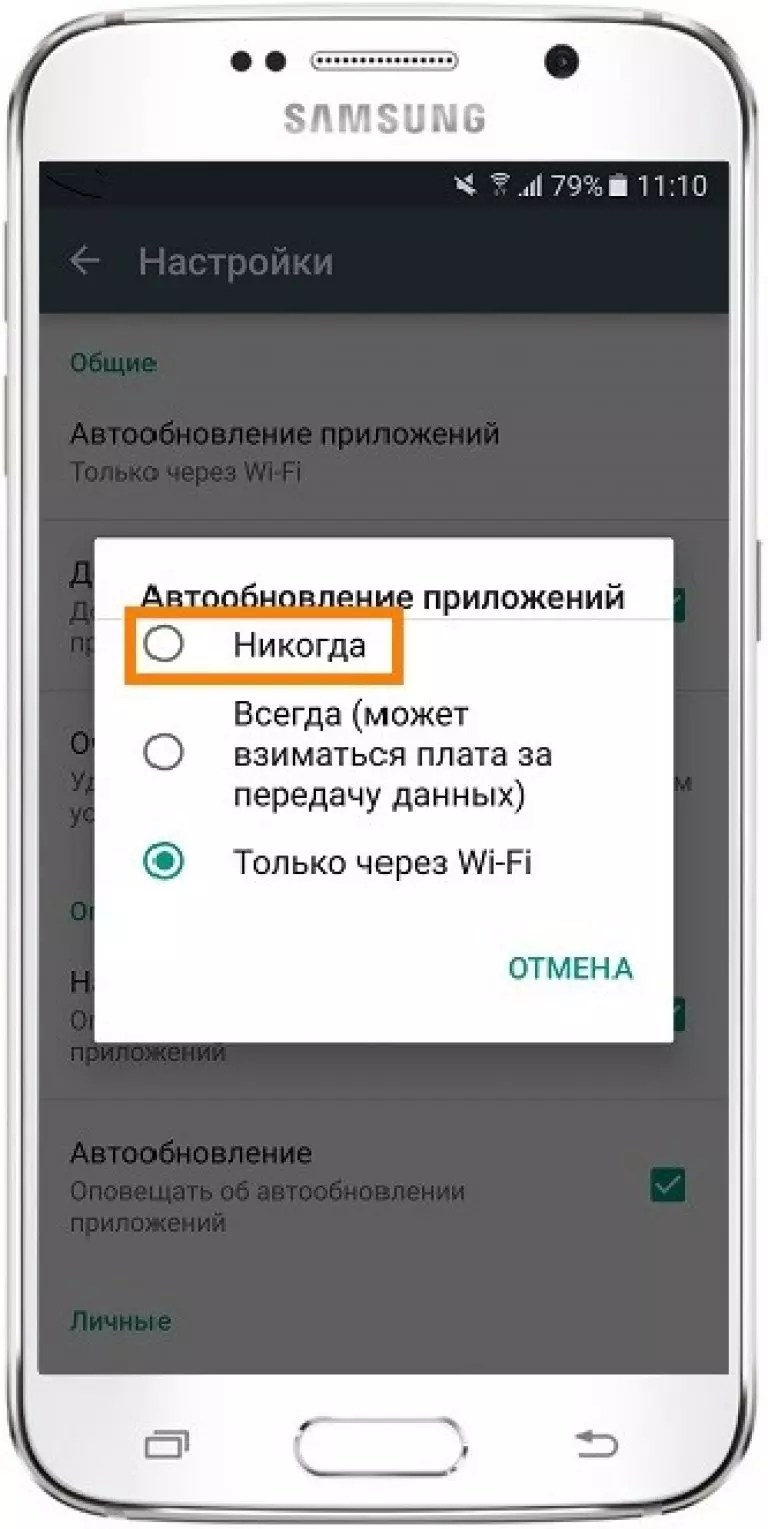 Это гаджет, предоставляющий массу других полезных возможностей в виде интереснейших приложений. Однако именно они чаще всего выступают в качестве главных виновников потери драгоценного трафика, поскольку способны автоматически обновляться.
Это гаджет, предоставляющий массу других полезных возможностей в виде интереснейших приложений. Однако именно они чаще всего выступают в качестве главных виновников потери драгоценного трафика, поскольку способны автоматически обновляться.
Отключение обновления Плей Маркета
Масса приложений, установленных из Плей Маркета, готовы «разорить» владельца Андроида. Производители оснащают их автоматическими функциями , в результате которых установленные приложения без ведома собственника телефона подключаются к мобильному интернету и начинают осуществлять закачку файлов, благодаря которым моментально обновляются.
Чтобы воспрепятствовать такому процессу, важно ознакомиться с информацией, как убрать такое обновление, не нарушив при этом работу самого Андроида. Существует несколько рекомендаций, следуя которым, даже самый неопытный пользователь сможет успешно произвести отключение автоматического обновления всех приложений.
Первоначально следует открыть папку, в которой сохраняются все приложения. Среди списка установленных приложений следует найти «Плей Маркет».
Среди списка установленных приложений следует найти «Плей Маркет».
Нажимая последовательно ярлык Google Play, а затем «Опции», появится контекстное меню, в котором содержится функция «Уведомление». Очень важно напротив неё убрать установленную галочку.
Отключение синхронизации
После успешного отключения процесса, позволяющего обновлять достаточное количество приложений на Плей Маркете, следует продолжить выполнять некоторые процедуры. Не менее важным считается отключение синхронизации Андроида с некоторыми онлайн-сервисами. При этом следует отметить, что на корректной работоспособности данных онлайн-сервисов это никак не отразится, поэтому осуществлять указанные инструкции можно без лишних опасений.
Отключение синхронизации «заставит» работать данные сервисы под строгим контролем владельца Андроида, а не в тех случаях, когда сервисам самим заблагорассудится обновиться до новой версии.
Зайдя в «Настройки», следует найти «Аккаунты и синхронизация». Там снимается галочка, выставленная на фоновой синхронизации, позволяющей производить обновление в любое время суток без учёта желания владельца Андроида.
Там снимается галочка, выставленная на фоновой синхронизации, позволяющей производить обновление в любое время суток без учёта желания владельца Андроида.
Отключение обновлений операционной системы
Андроид, как и компьютер, оснащён операционной системой, которая также нуждается в процессе, позволяющем обновлять установленную версию. Производители и в этом случае позаботились об автоматическом запуске такого процесса. К сожалению, и это обновление нежелательно в некоторых случаях, поэтому не помешает научиться «руководить» даже таким важным процессом.
Отключение обновлений OS Android
Процесс закачки некоторых файлов для OS Android запускается автоматически, когда система определяет, что в наличии имеется усовершенствованная версия. Всё бы ничего, если бы такие процессы сопровождались маленьким объёмом . К сожалению, некоторые файлы закачки способны заполонить около 2 Гб свободного пространства, тем самым затрудняя работу Андроида.
Отключить автоматическое обновление системы также несложно.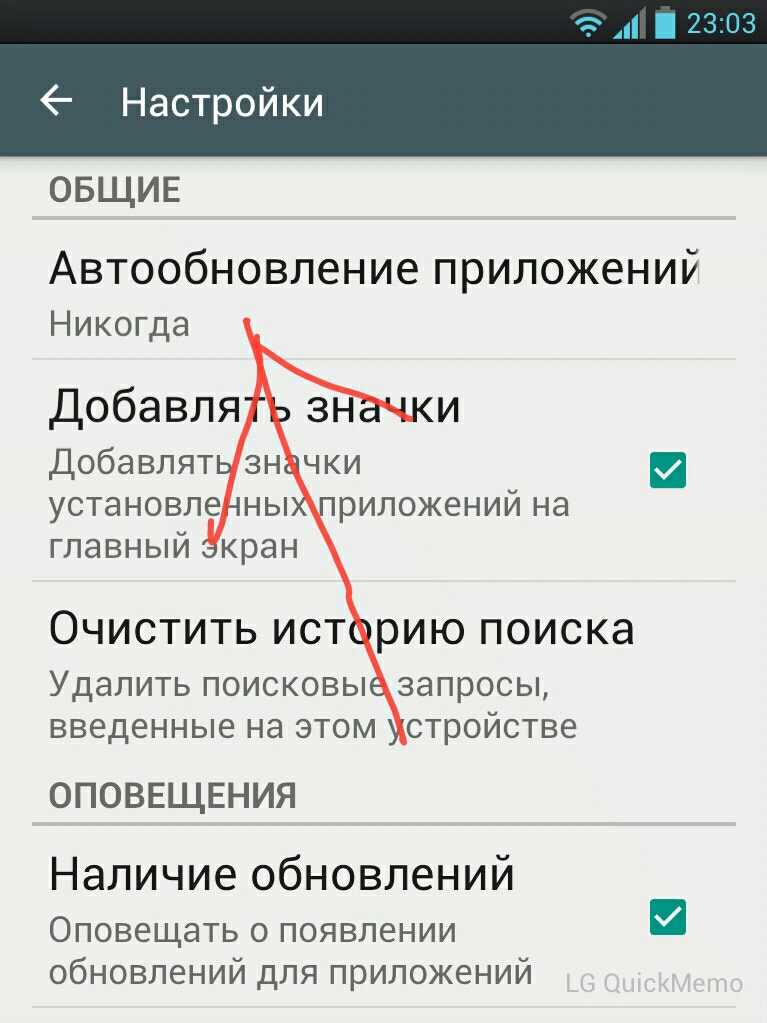 Достаточно найти опцию «О телефоне», в ней — «Обновление системного ПО», после чего выбрать вариант загрузки «Не обновлять», в крайнем случае — «Спрашивать перед загрузкой». При этом система автоматически обновляться больше не будет, только во втором случае владелец Андроида получит напоминание о появившихся возможностях.
Достаточно найти опцию «О телефоне», в ней — «Обновление системного ПО», после чего выбрать вариант загрузки «Не обновлять», в крайнем случае — «Спрашивать перед загрузкой». При этом система автоматически обновляться больше не будет, только во втором случае владелец Андроида получит напоминание о появившихся возможностях.
Отключение рекламы
Трафик может безжалостно исчезать вследствие того, что на просторах мирового интернета расставлено множество «ловушек», которые порой незаметны для неопытных пользователей. Назойливая реклама, в которой уж точно не нуждается пользователь, может за небольшой промежуток времени также стремительно израсходовать весь трафик.
Чтобы отключить рекламу, следует вновь войти в «Настройки», отыскать «Беспроводные сети», далее перейти в опцию «Мобильная сеть». После чего снять галочки, выставленные напротив передачи данных и двух роумингов (интернет-роуминг и национальный роуминг).
По завершении всех описанных действий проблема, связанная с безжалостным и неконтролируемым расходованием трафика , будет полностью решена.
Автоматическое обновление и приложений, и операционной системы полезно, когда находится под контролем потребителя услуг. Андроиду проще будет выполнять функции, в которых нуждается пользователь, поскольку оперативная память не «засоряется» ненужными продуктами.
Как отключить автообновление на Андроиде: Выключить автоматическое обновление приложений, системы Android
Derzeit wurden Variantenartikel zu diesem Thema veröffentlicht. Fragen zum levitra sind im letzten Jahr sehr beliebt. Aber ist diese Lösung wirklich eine gute Idee für Sie?Es kann auch interessant sein, über die Sache zu sprechen. Wenn Sie planen, Medikamente online zu kaufen, ist es jetzt möglicherweise an der Zeit, eine Bestellung aufzugeben. Was sind die wichtigsten Informationen, die Sie Ihrem Arzt zu diesem Thema geben müssen? Wenn Sie levitra kaufen möchten, müssen Sie zur Drogerie im Internet kommen.
Es gibt zahlreiche sichere Online-Drogerien, die Medikamente an Ihre Haustür liefern. Online-Drogerien führen alle Marken- und Generika-Produkte zusätzlich zu den Artikeln aus dem Ladengeschäft.
 Vieles, was darüber gesagt wurde, gilt auch für Vitamine und zugelassene pflanzliche Arzneimittel. Es gibt verschiedene seriöse Online-Apotheken, in denen Menschen Viagra kaufen können.
Vieles, was darüber gesagt wurde, gilt auch für Vitamine und zugelassene pflanzliche Arzneimittel. Es gibt verschiedene seriöse Online-Apotheken, in denen Menschen Viagra kaufen können.er hat einen guten Punkt
Was tun gegen den Boom gefährlicher gefälschter Heilmittel? viagra generika
Zusammen mit der Steigerung der Produktivität haben Pharmaunternehmen ihre strategischen Prioritäten einschließlich der Schaffung einer neuen Kultur weiterentwickelt. Dieser Punkt wird von den Kunden sehr positiv bewertet, insbesondere bei allen verfügbaren Optionen. Per Mausklick werden verschreibungspflichtige Arzneimittel nach Belieben bestellt und Ihnen pünktlich per Post zugestellt. Zweifellos ist es nur eine Frage der Zeit, Medikamente und Nahrungsergänzungsmittel online zu bestellen. Die Kosten für verschreibungspflichtige Medikamente können in den Drogerien unterschiedlich sein. Aufgrund von Versicherungen und anderen negativen Dingen zahlen Verbraucher das Drei- oder Vierfache des tatsächlichen Wertes des Produkts.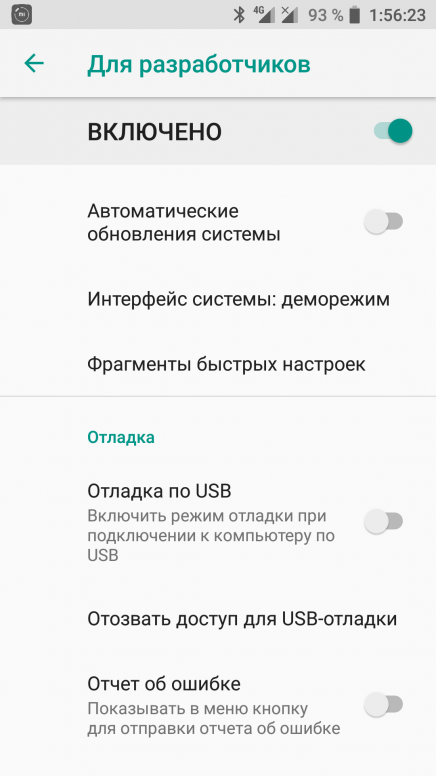 Die Preisgestaltung für Medikamente ist komplex. Um ehrlich zu sein, sind Themen wie der Viagra-Preis heute für viele von Interesse. Sowohl Ärzte als auch Kunden können problemlos auf Informationen zu Anwendungen für Originalmarken und Generika zugreifen. Wenn die Kosten des Arzneimittels für Sie ein Problem darstellen, können Sie Geld sparen, indem Sie fragen, ob es eine billigere Marke für Ihr verschreibungspflichtiges Arzneimittel gibt. Auch wenn Sie zuvor ein Medikament eingenommen haben, ist es immer wichtig, mehr über viagra generika zu erfahren. Es gibt verschiedene ernsthafte Fragen zu diesem Thema.
Die Preisgestaltung für Medikamente ist komplex. Um ehrlich zu sein, sind Themen wie der Viagra-Preis heute für viele von Interesse. Sowohl Ärzte als auch Kunden können problemlos auf Informationen zu Anwendungen für Originalmarken und Generika zugreifen. Wenn die Kosten des Arzneimittels für Sie ein Problem darstellen, können Sie Geld sparen, indem Sie fragen, ob es eine billigere Marke für Ihr verschreibungspflichtiges Arzneimittel gibt. Auch wenn Sie zuvor ein Medikament eingenommen haben, ist es immer wichtig, mehr über viagra generika zu erfahren. Es gibt verschiedene ernsthafte Fragen zu diesem Thema.
Dieser Beitrag
{Wie kaufe ich cialis generika?
Medikamente könnten Teil Ihrer täglichen Routine sein, um Ihre Gesundheit gut zu verwalten. Internet-Drogerien kombinieren garantiert niedrige Preise mit schnellem Versand. Wenn es darum geht, privat verschriebene Medikamente zu kaufen, bieten Ihnen Online-Drogerien mehr Auswahl beim Eingang Ihrer Bestellung. Da immer mehr Patienten online gehen, um ihre Gesundheitsprobleme zu verstehen, gehen einige auch online, um generische Mittel zu kaufen. Natürlich sollte jeder von uns Zugang zu wichtigen und kostengünstigen Mitteln haben, die zur Bekämpfung von Infektionen beitragen oder einfach die allgemeine Gesundheit verbessern. Der Online-Kauf von Generika kann eine gute Idee sein, solange Sie dies verantwortungsbewusst tun. Zugegeben, sobald das Generikum verfügbar ist, werden die Kosten sowohl für das ursprüngliche Markenprodukt als auch für das Generikum erheblich gesenkt. Sie haben sie natürlich im Supermarkt gesehen. Generische Versionen von Arzneimitteln sind in vielen ausländischen Märkten, einschließlich Kanada und den meisten Ländern Europas, legal. Generika sind grundsätzlich nur deshalb billiger, weil die Hersteller nicht die Kosten für die Entwicklung eines neuen Arzneimittels hatten. Generika sind im Allgemeinen etwas günstiger und meist genauso wirksam wie Markenmedikamente. Jeder weiß, dass es wichtig ist, darüber Bescheid zu wissen.
Natürlich sollte jeder von uns Zugang zu wichtigen und kostengünstigen Mitteln haben, die zur Bekämpfung von Infektionen beitragen oder einfach die allgemeine Gesundheit verbessern. Der Online-Kauf von Generika kann eine gute Idee sein, solange Sie dies verantwortungsbewusst tun. Zugegeben, sobald das Generikum verfügbar ist, werden die Kosten sowohl für das ursprüngliche Markenprodukt als auch für das Generikum erheblich gesenkt. Sie haben sie natürlich im Supermarkt gesehen. Generische Versionen von Arzneimitteln sind in vielen ausländischen Märkten, einschließlich Kanada und den meisten Ländern Europas, legal. Generika sind grundsätzlich nur deshalb billiger, weil die Hersteller nicht die Kosten für die Entwicklung eines neuen Arzneimittels hatten. Generika sind im Allgemeinen etwas günstiger und meist genauso wirksam wie Markenmedikamente. Jeder weiß, dass es wichtig ist, darüber Bescheid zu wissen.
Wenn Sie cialis generika kaufen, erkundigen Sie sich bei einem qualifizierten Gesundheitsdienstleister, ob diese unschuldig sind, wenn Sie sie mit Ihren anderen Generika einnehmen.
|Wenn Sie online über Medikamente nachdenken, möchten Sie vielleicht mehr über dieses Problem erfahren. Zweifellos haben Sie bereits etwas darüber gehört, wie man cialis generika kauft. Viele gesundheitsbezogene Websites bieten mehr Inhalte und dies könnte die Patienten zum Thema führen.
Vielleicht wissen Sie bereits etwas über das Problem. Lassen Sie uns nun über verschiedene Medikamente sprechen, die Sie online kaufen können. Es ist wichtig, über sichere Wege zum Kauf von Medikamenten informiert zu bleiben. Wenn Sie über Ihre Behandlungsoption nachdenken, kann es hilfreich sein, einige wichtige Fakten darüber zu kennen, wo Sie cialis generika kaufen können.
Diejenigen, die Rabattmedikamente und Nahrungsergänzungsmittel in Betracht ziehen, werden häufig eine Reihe von Optionen zur Auswahl finden. Es ist verlockend, Medikamente und Kräuterergänzungen online zu kaufen, wenn dieselben Produkte so viel billiger sind. Vieles, was darüber gesagt wurde, gilt auch für natürliche Gesundheits- und Wellnessprodukte und alltägliche wichtige Toilettenartikel.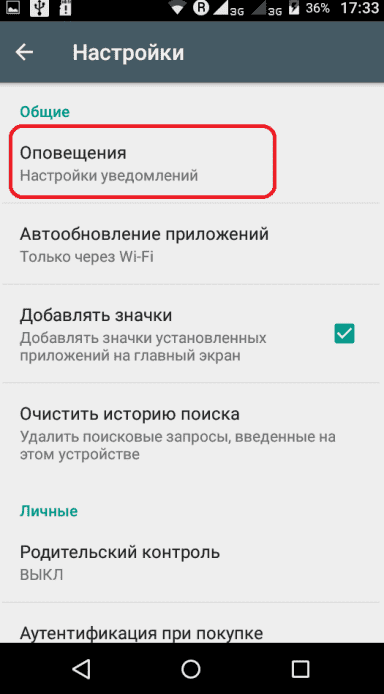 Wenn Sie cialis generika kaufen, sollten Sie einige wesentliche Details kennen.
Wenn Sie cialis generika kaufen, sollten Sie einige wesentliche Details kennen.
|Wenn Sie die Anziehungskraft auf einen bestimmten Partner verloren haben, ist es normalerweise unwahrscheinlich, dass Behandlungsoptionen zur Verbesserung der Potenz ihm helfen. Als die Mehrheit der Einzelhändler online ging, stiegen die Erwartungen und eine überwältigende Anzahl von Kunden erwartete, online die Mittel zu finden, die sie benötigen. Illegale Online-Apotheken versuchen möglicherweise, illegale «generische» Versionen dieser Originalmarkenmedikamente zu verkaufen. Fragen Sie Ihren Apotheker nach Informationen, wenn Sie sich über den Online-Kauf von Generika nicht sicher sind. Darüber hinaus machen Generika die überwiegende Mehrheit der landesweit verschriebenen Rezepte aus. Das Medikament ist verschreibungspflichtig und muss unter Aufsicht eines Arztes angewendet werden. Aber ist es wirklich das richtige Feld für Sie, cialis generika zu kaufen? Es gibt verschiedene ernsthafte Fragen zu diesem Thema. Darüber hinaus kann es auch zur Behandlung einiger anderer von Ihrem Arzt festgelegter Erkrankungen verwendet werden. Wenn Sie sicher sind, dass diese gesetzlichen Anforderungen erfüllt werden können und Sie wissen, dass die von Ihnen ausgewählte Apotheke sicher ist, ist es möglicherweise an der Zeit, Ihre verschreibungspflichtigen Medikamente aus einer Online-Apotheke zu beziehen. Während sich alle Symptome bessern können, bevor die Krankheit vollständig behandelt ist, nehmen Sie das Mittel für den gesamten vorgeschriebenen Zeitraum ein. Auf dieser Website finden Sie einige nützliche Informationen zu den Risiken von Arzneimitteln und deren Erforschung.
Darüber hinaus kann es auch zur Behandlung einiger anderer von Ihrem Arzt festgelegter Erkrankungen verwendet werden. Wenn Sie sicher sind, dass diese gesetzlichen Anforderungen erfüllt werden können und Sie wissen, dass die von Ihnen ausgewählte Apotheke sicher ist, ist es möglicherweise an der Zeit, Ihre verschreibungspflichtigen Medikamente aus einer Online-Apotheke zu beziehen. Während sich alle Symptome bessern können, bevor die Krankheit vollständig behandelt ist, nehmen Sie das Mittel für den gesamten vorgeschriebenen Zeitraum ein. Auf dieser Website finden Sie einige nützliche Informationen zu den Risiken von Arzneimitteln und deren Erforschung.
Was ist ein kostengünstiges Medikament, um Patienten bei der Aufrechterhaltung einer Erektion zu helfen? Der Rat ist unkompliziert, kann aber den Unterschied ausmachen, wenn Sie Informationen zu diesem Thema benötigen. Obwohl der Missbrauch verschreibungspflichtiger Medikamente viele Familien betrifft, können bestimmte Bevölkerungsgruppen wie Jugendliche einem besonderen Risiko ausgesetzt sein. Für die meisten Menschen, die keine Erektion bekommen, die fest genug für Sex ist, funktionieren Arzneimittel gut, verursachen aber manchmal schwerwiegende Nebenwirkungen. Und die Pillen gelten allgemein als sehr sicher. Häufige unerwünschte Effekte können das sogenannte blaue Sehen sein, aber es ist sicherlich häufiger, wenn Sie mehr als die vorgeschriebene Menge einnehmen. Sie können eine Checkliste für Nebenwirkungen verwenden, um den Überblick zu behalten und Informationen schnell mit Ihrem medizinischen Fachpersonal zu teilen. Nehmen Sie dieses Generikum nicht in kleineren Mengen ein. Der Rat ist üblich, kann aber den Unterschied ausmachen, wenn Sie Informationen über Pillen benötigen. Normalerweise erfordert die Behandlung Geduld, um eine erwartbare Wirkung zu erzielen. Verbraucher sollten die online gefundenen Informationen jedoch immer objektiv behandeln. Schließlich können Sie Zeit bei Ihren Rabattmedikamenten und Kräutern sparen, indem Sie sie online bestellen.}
Für die meisten Menschen, die keine Erektion bekommen, die fest genug für Sex ist, funktionieren Arzneimittel gut, verursachen aber manchmal schwerwiegende Nebenwirkungen. Und die Pillen gelten allgemein als sehr sicher. Häufige unerwünschte Effekte können das sogenannte blaue Sehen sein, aber es ist sicherlich häufiger, wenn Sie mehr als die vorgeschriebene Menge einnehmen. Sie können eine Checkliste für Nebenwirkungen verwenden, um den Überblick zu behalten und Informationen schnell mit Ihrem medizinischen Fachpersonal zu teilen. Nehmen Sie dieses Generikum nicht in kleineren Mengen ein. Der Rat ist üblich, kann aber den Unterschied ausmachen, wenn Sie Informationen über Pillen benötigen. Normalerweise erfordert die Behandlung Geduld, um eine erwartbare Wirkung zu erzielen. Verbraucher sollten die online gefundenen Informationen jedoch immer objektiv behandeln. Schließlich können Sie Zeit bei Ihren Rabattmedikamenten und Kräutern sparen, indem Sie sie online bestellen.}
home
{Wie cialis generika?
Der ideale Zeitpunkt für den Beginn der Behandlung ist, bevor sichtbare Anzeichen auftreten. Die zunehmende Nachfrage nach Informationen im täglichen Leben von Millionen von Menschen hat dazu geführt, dass immer mehr pharmazeutische Gesundheitsdienstleister versuchen, ihre Gesundheitsprodukte vor ihren Konkurrenten zu positionieren. Wie finde ich Medikamente online? Die Verschreibung und Verwendung von Medikamenten ist jedoch Vertrauenssache. Für Kunden wird es immer einfacher, Medikamente online zu bekommen. Es gibt viele Online-Apotheken im Internet, daher sollte es kein Problem sein, eine vertrauenswürdige Drogerie zu finden. Sie bieten Kunden mit eingeschränkter Mobilität und Kunden in abgelegenen Gebieten Zugang. Die reduzierten Transaktionskosten werden in Form weitaus niedrigerer Preise an die Patienten weitergegeben. In beiden Fällen ist es nicht alles. Dieser Leitfaden behandelt alles von der Sicherung Ihres Computers bis zur Überprüfung und Bestellung von Viagra in zuverlässigen Online-Apotheken.
Die zunehmende Nachfrage nach Informationen im täglichen Leben von Millionen von Menschen hat dazu geführt, dass immer mehr pharmazeutische Gesundheitsdienstleister versuchen, ihre Gesundheitsprodukte vor ihren Konkurrenten zu positionieren. Wie finde ich Medikamente online? Die Verschreibung und Verwendung von Medikamenten ist jedoch Vertrauenssache. Für Kunden wird es immer einfacher, Medikamente online zu bekommen. Es gibt viele Online-Apotheken im Internet, daher sollte es kein Problem sein, eine vertrauenswürdige Drogerie zu finden. Sie bieten Kunden mit eingeschränkter Mobilität und Kunden in abgelegenen Gebieten Zugang. Die reduzierten Transaktionskosten werden in Form weitaus niedrigerer Preise an die Patienten weitergegeben. In beiden Fällen ist es nicht alles. Dieser Leitfaden behandelt alles von der Sicherung Ihres Computers bis zur Überprüfung und Bestellung von Viagra in zuverlässigen Online-Apotheken.
10 Möglichkeiten, gefälschte Medikamente zu erkennen.
|Deshalb interessieren sich viele für dieses Thema.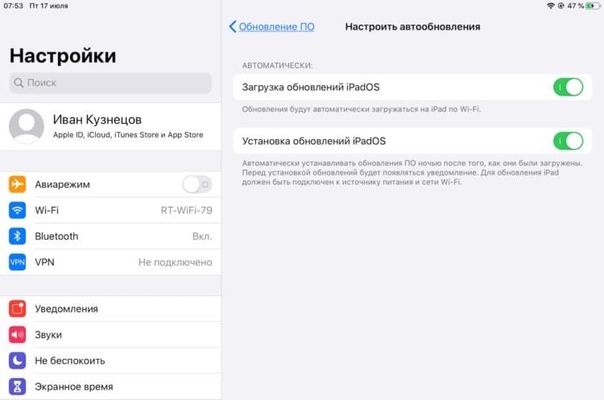 Ist es für Sie aktuell, wie man cialis generika?
Ist es für Sie aktuell, wie man cialis generika?
Lassen Sie uns Antworten auf Ihre wichtigsten Fragen zu diesem Thema finden. Das Bestellen von Rezepten im Internet kann eine kostengünstige Methode sein, solange Sie dies verantwortungsbewusst tun. Lassen Sie uns darüber sprechen, wie Sie sicher sein können, dass online bestellte Medikamente den Qualitätsstandards entsprechen. Ziemlich cialis generika oder andere Medikamente, die von einer virtuellen Drogerie angeboten werden, sind sehr elementar.
Es gibt viele gültige Internet-Drogerien, die legitime Rabatte anbieten. Wenn Sie Medikamente online kaufen möchten, tun Sie dies in einer legalen Apotheke. Die Lieferanten bieten Tausende von Arzneimitteln an, zu denen sowohl generische als auch bekannte Marken gehören. Es gibt Varianten von renommierten virtuellen Drogerien, in denen Patienten Viagra bestellen können.
|Zu wissen, wonach zu suchen ist, kann eine Herausforderung sein, insbesondere bei allen verfügbaren Optionen. Normalerweise sind viele Medikamente zu berücksichtigen. Können Sie verschreibungspflichtige Medikamente legal online bekommen? Es ist wichtig, die Vorteile verschriebener Medikamente sowie deren mögliche unerwünschte Wirkungen zu kennen und mit Ihrem Apotheker über mögliche Bedenken zu sprechen. Wenn Sie besprechen, wie Sie Viagra bestellen können, ist es viel wahrscheinlicher, dass Sie einen Plan entwickeln, der für Sie gut funktioniert. Wir alle können verlässliche Informationen aus vertrauenswürdigen Quellen wie dem Internet, den Medien und sogar Freunden finden. Dies sind sicherlich nur die Grundregeln. Wenn Sie Arzneimittel bestellen, sollten Sie darüber nachdenken. Seit Jahrzehnten helfen diese Medikamente, viele Störungen zu verhindern. Der ideale Zeitpunkt für den Beginn der Behandlung ist, wenn nur Symptome auftreten. Themen zur Bestellung von Viagra sind im letzten Jahr sehr beliebt. Einige Forscher achten auf solche Angelegenheiten. Haben Sie etwas über Nebenwirkungen gelernt?
Können Sie verschreibungspflichtige Medikamente legal online bekommen? Es ist wichtig, die Vorteile verschriebener Medikamente sowie deren mögliche unerwünschte Wirkungen zu kennen und mit Ihrem Apotheker über mögliche Bedenken zu sprechen. Wenn Sie besprechen, wie Sie Viagra bestellen können, ist es viel wahrscheinlicher, dass Sie einen Plan entwickeln, der für Sie gut funktioniert. Wir alle können verlässliche Informationen aus vertrauenswürdigen Quellen wie dem Internet, den Medien und sogar Freunden finden. Dies sind sicherlich nur die Grundregeln. Wenn Sie Arzneimittel bestellen, sollten Sie darüber nachdenken. Seit Jahrzehnten helfen diese Medikamente, viele Störungen zu verhindern. Der ideale Zeitpunkt für den Beginn der Behandlung ist, wenn nur Symptome auftreten. Themen zur Bestellung von Viagra sind im letzten Jahr sehr beliebt. Einige Forscher achten auf solche Angelegenheiten. Haben Sie etwas über Nebenwirkungen gelernt?
Höchstwahrscheinlich hat jeder Mann zumindest etwas davon gehört.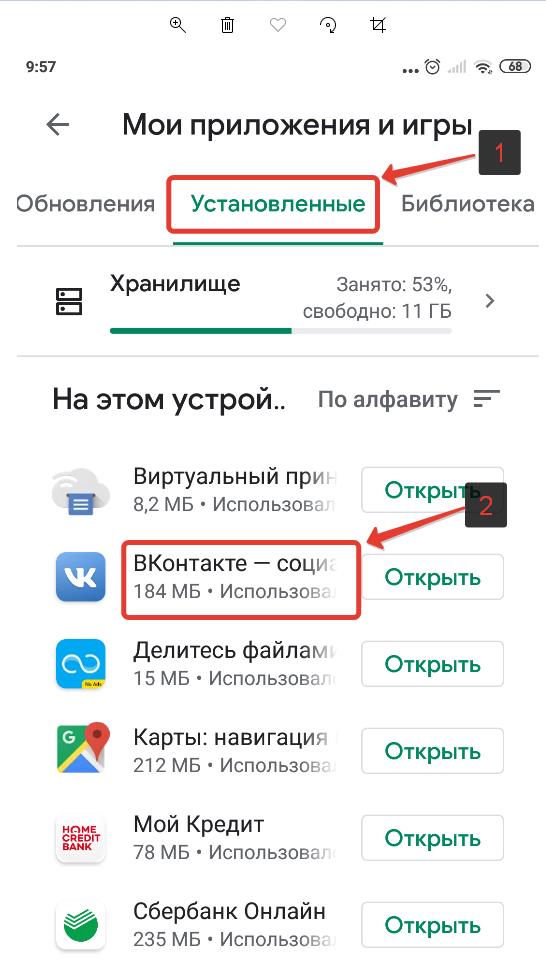 Wenn Sie Medikamente in Online-Apotheken bestellen möchten, erhalten Sie normalerweise zuerst ein gültiges Rezept. Es ist wichtig zu verstehen, dass nicht alle Medikamente wirklich nützlich sind. Wie alle Arzneimittel hat das Arzneimittel unterschiedliche unerwünschte Wirkungen. Informieren Sie Ihren Arzt, wenn Sie andere Arzneimittel einnehmen. Ihre Medikamente sind nur für Sie. Geben Sie es niemals an andere Personen weiter, auch wenn ihr Zustand mit Ihrem identisch zu sein scheint. Letztendlich sind diese Faktoren auf der ganzen Welt gleich. Wenn Sie diese Tipps befolgen, sollten Sie bereit sein. Darüber hinaus ist das Internet die geeignete Möglichkeit, um alle Arten von Arzneimitteln zu erwerben, da es das Vergnügen bietet, sich über das Internet zu bewerben.}
Wenn Sie Medikamente in Online-Apotheken bestellen möchten, erhalten Sie normalerweise zuerst ein gültiges Rezept. Es ist wichtig zu verstehen, dass nicht alle Medikamente wirklich nützlich sind. Wie alle Arzneimittel hat das Arzneimittel unterschiedliche unerwünschte Wirkungen. Informieren Sie Ihren Arzt, wenn Sie andere Arzneimittel einnehmen. Ihre Medikamente sind nur für Sie. Geben Sie es niemals an andere Personen weiter, auch wenn ihr Zustand mit Ihrem identisch zu sein scheint. Letztendlich sind diese Faktoren auf der ganzen Welt gleich. Wenn Sie diese Tipps befolgen, sollten Sie bereit sein. Darüber hinaus ist das Internet die geeignete Möglichkeit, um alle Arten von Arzneimitteln zu erwerben, da es das Vergnügen bietet, sich über das Internet zu bewerben.}
Как отключить обновления на Андроиде для приложений или самой системы
В сети постоянно идут разговоры о том, что смартфоны стали умнее, интереснее и намного практичнее для многих пользователей, однако все забывают о некоторых «минусах» операционных систем, как в случае с iOS, так и Андроид. Практически каждый смартфон на сегодняшний день, работающий на любой из этих операционных систем, требует постоянного доступа к интернету: встроенные сервисы Google, проверка обновлений системы и каждого отдельного приложения, обновление погоды, GPS с картами, почты и так далее.
Практически каждый смартфон на сегодняшний день, работающий на любой из этих операционных систем, требует постоянного доступа к интернету: встроенные сервисы Google, проверка обновлений системы и каждого отдельного приложения, обновление погоды, GPS с картами, почты и так далее.
Доступ в интернет – это одна проблема, которая тянет за собой и другую – заряд батареи. С кучей всяких обновлений (многим они и вовсе не требуются) заряд аккумулятора разряжается в несколько раз быстрее! Появляется вопрос – как отключить обновления на Андроиде, чтобы сэкономить и трафик, и заряд батареи?
Почему нужно отключать обновления?
А стоит ли вообще отключать данную функцию, спросите вы? Ведь если вышла обновленная версия ОС или программы, ее нужно загрузить, да? На самом деле все не так просто, как может показаться на первый взгляд, и вот несколько весомых аргументов:
- Не всякая «новая версия» приложения работает лучше прежней. Как правило, в самых последних обновлениях находят много ошибок, багов и недочетов, а уже потом исправляют их в следующих прошивках.

- Для многих приложений можно не загружать обновления, т.к список нововведений и исправлений слишком мал. Чтобы система постоянно не скачивала лишний контент, нужно отключить автоматическую загрузку обновлений и проверять список добавленных функций в каждой программе, а уже потом решать, стоит ли их загружать или нет.
- Не все смартфоны могут «безболезненно» загружать в фоновом режиме обновления. Это дополнительная нагрузка на процессор, особенно, если у вас на телефоне и так уже установлено огромное количество разных служб, игр и программ. Очень часто бывают ситуации, когда в фоновом режиме в очередной раз грузится что-то, а пользователю приходит сообщение или входящий звонок, на который, к сожалению, ответить он не может из-за загруженности аппарата!
Поэтому, прежде чем отключить обновление на Андроиде, взвесьте все «за» и «против», оцените возможности своего смартфона и задачи, которые вы ставите перед ним. Практически все версии Android, если взять хотя бы с 2. 2, имеют в настройках специальные пункты в меню для управления обновлениями.
2, имеют в настройках специальные пункты в меню для управления обновлениями.
Отключение обновлений приложений в Google Play
Все установленные программы и игры автоматически могут обновляться только через Маркет! Отключить обновы вы можете там же.
- Зайдите в Google Play.
- Выберите пункт «Настройки». У вас обязательно должен быть активирован пункт «Уведомления», чтобы в любой момент вы могли получить оповещение, в котором будет информация о новых версиях для отдельной программы.
- Далее идет пункт «Автообновление приложений». Если вы хотите совсем отключить данную опцию, то выберите вкладку «Никогда». Если же хотите загружать только при наличии Wi-Fi соединения, то выберите вкладку «Только Wi-Fi».
- Вот и все.
В некоторых случаях требуется отключение обновлений только для каких-то конкретных программ. В таком случае опять же заходите в Маркет, переходите на страничку выбранной программы и в нижней части экрана снимаете галочку с пункта «Автообновление».
Эти действия нужно выполнять для каждой программы!
Отключение обновлений системы Андроид
Ваша операционная система постоянно запрашивает информацию о новых версиях, и если таковые есть, то автоматически скачивает их на устройство.
Чтобы отключить данную опцию:
- Зайдите в «Настройки» устройства.
- Выберите пункт «О телефоне».
- Далее перейдите во вкладку «Обновление ПО».
- Вам нужно будет активировать пункт «Спрашивать перед загрузкой».
Теперь, каждый раз, как только появится обновление для Android, система будет запрашивать разрешение на скачивание файлов и установку.
Отключение автоматической синхронизации
Практически все онлайн сервисы в Андроид автоматически запрашивают обновления через определенные промежутки времени. Поэтому вы и получаете постоянно уведомления о новых письмах, сообщениях в социальных сетях, оповещения о смене погоды в вашем городе и т.д.
Для отключения синхронизации нужно будет выполнить следующие действия:
- Зайдите в пункт «Настройки».

- Выберите вкладку «Аккаунты и синхронизация».
- У вас будет стоять галочка рядом с пунктом «Фоновый режим». Отключите его!
Не волнуйтесь, все приложения будут работать так же, как и раньше, однако трафик интернета будет расходоваться в несколько раз меньше, да и заряд батареи продержится дольше.
Дополнительные советы по обновлениям
Как правило, все сервисы работают только в том случае, если имеется доступ к сети. На сегодняшний день распространены технологии 3G, 4G, Wi-Fi, позволяющие быстро просматривать странички, слушать музыку, загружать приложения за несколько секунд. Дополнительно советуем вам отключать эти функции, чтобы ваш телефон не мог в фоновом режиме обновляться. Активировать их можно будет в любой момент, как через меню настроек, так и с помощью панели быстрого доступа.
Все описанные приемы работают практически на всех устройствах Android, не зависимо от версии и производителя.
Специально для гуру и любителей ОС Андроид есть еще один необычный способ отключения обновлений. Смотрим:
Смотрим:
Мы уже рассказывали, как удалять стандартные приложения на Android, и этот способ тесно связан с данным материалом. Вы можете с помощью программ и root-прав удалить службы, которые требуются для автоматической синхронизации и обновления приложений. Если сделать копию apk-файла, то в любой момент можно будет загрузить его обратно. Но все действия вы осуществляете только на свой страх, риск!
- «AccuWeatherDaemonService.apk» — Нужен только для обновления погоды. Если удалить его, система не будет обновлять данные о погоде.
- «AccountAndSyncSettings.apk» — Используется для синхронизации со всеми стандартными сервисами в ОС Андроид. Иногда удаление приостанавливает работу некоторых программ, например, почта не доходит или не обновляется информация о входящих даже в ручном режиме.
В интернете вы можете для своей модели найти полный список apk-файлов, отвечающих за обновления и удалить их.
инструкция по отключению и включению функции
Для корректной работы программного обеспечения и приложений Android их нужно регулярно обновлять.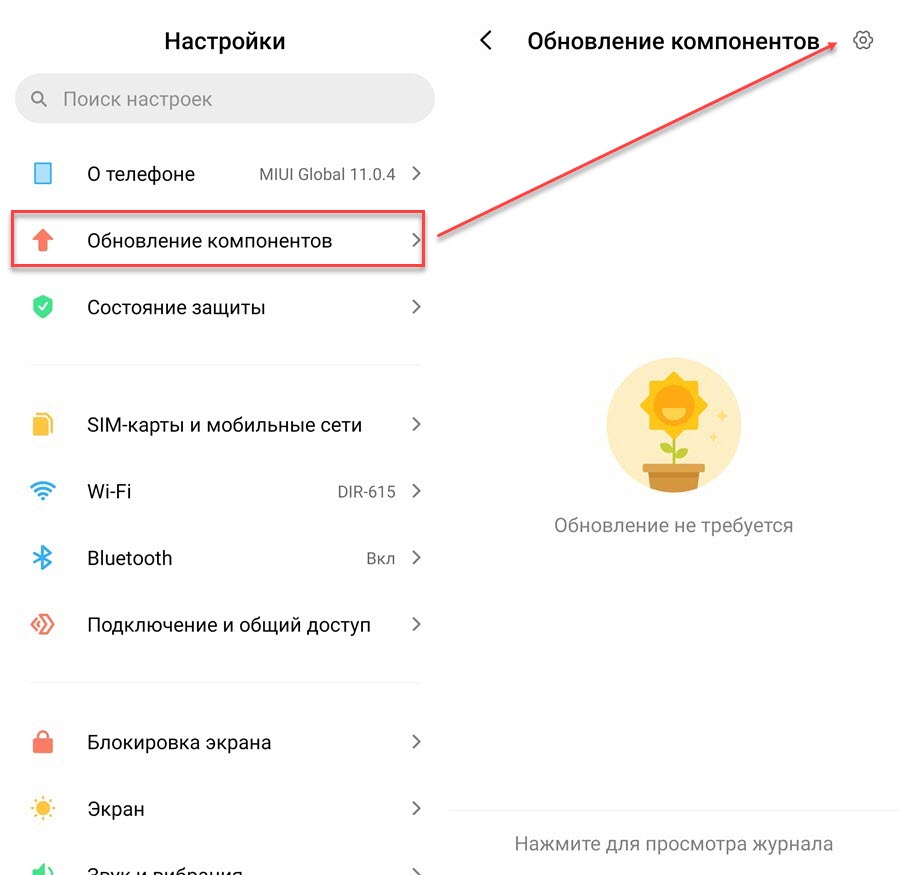 Но автоматическое обновление съедает трафик, что приводит к излишним тратам. Чтобы контролировать процесс, отключите эту функцию.
Но автоматическое обновление съедает трафик, что приводит к излишним тратам. Чтобы контролировать процесс, отключите эту функцию.
Зачем отключать автообновление
Причины, по которым обновление прошивки и программного обеспечения лучше проводить вручную:
- Обновления занимают память устройства — когда её недостаточно, лучше не устанавливать новые версии программ.
- Процесс фонового скачивания программ «съедает» оперативную память устройств, особенно бюджетных.
- В редких случаях обновлённые приложения функционируют хуже, чем исходные.
- Если при обновлении прошивки закончится заряд батареи, устройство может не включиться вовсе.
Как выключить автоматическое обновление на Android
Отключить обновление ПО
Отключить автообновление прошивки и программного обеспечения можно двумя способами.
Через настройки
- Зайдите в меню «Настройки».
- Выберите пункт «О системе». В разных моделях он может называться «Об устройстве», «О планшете» или «О смартфоне».

- Найдите и откройте меню «Обновление ПО».
- Снимите галочки с пунктов «Автообновление» и «Только Wi-fi».
С помощью диспетчера приложений
- Зайдите в «Диспетчер приложений» (иконка находится в главном меню или под пунктом «Настройки»).
- В диспетчере выберите «Обновление ПО».
- Нажмите «Отключить».
Запретить автообновления программ
Чтобы запретить обновление всех приложений, воспользуйтесь Google Play. Следуйте инструкции:
- Свайпом слева направо вытяните меню программы.
- Убедитесь, что пункт «Уведомления» отмечен галочкой.
- Откройте пункт «Настройки».
- Выберите «Автообновление приложений» и отметьте «Никогда».
Также вы можете отключить автообновление для определённых программ.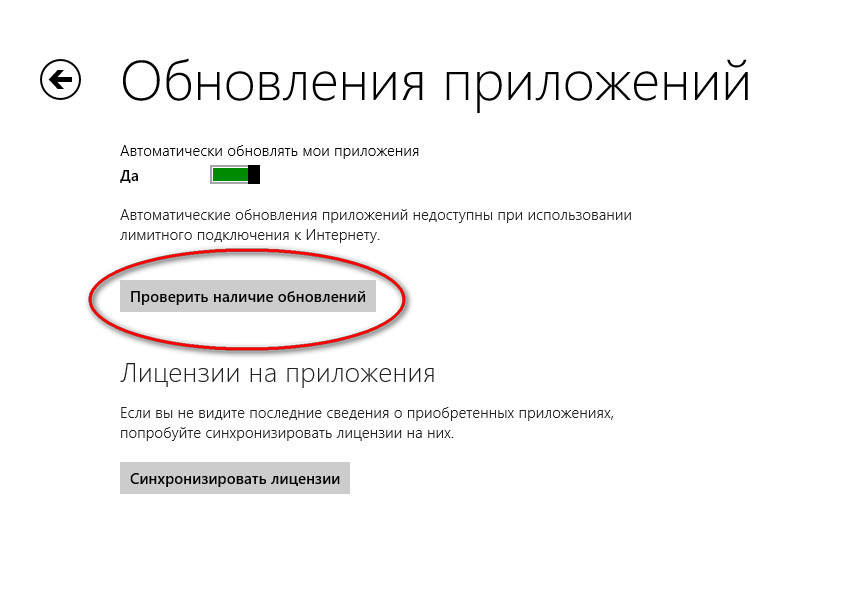 Для этого:
Для этого:
- В Google Play выберите раздел «Мои приложения», а в нём найдите программу, для которой хотите отключить автообновление.
- Откройте меню для приложения (три точки в правом верхнем углу экрана или кнопка меню снизу).
- Снимите галочку с пункта «Автообновление».
Как вернуть прежние настройки
Чтобы включить автообновление, проделайте те же действия, но в последнем пункте установите галочки либо выберите «Всегда».
Как обновить систему или приложения при выключенном автообновлении
При выключенном автообновлении вы можете устанавливать новые версии прошивки и программ вручную.
Чтобы обновить прошивку:
- Зайдите в раздел «Настройки» и выберите пункт «Обновление ПО» (либо «Обновление системы»/«Обновление Android»).
- Нажмите на пункт «Проверка обновлений». Система проверит наличие новых версий, и, если они будут найдены, предложит установить их.
В процессе обновления аппарат дважды перезагрузится.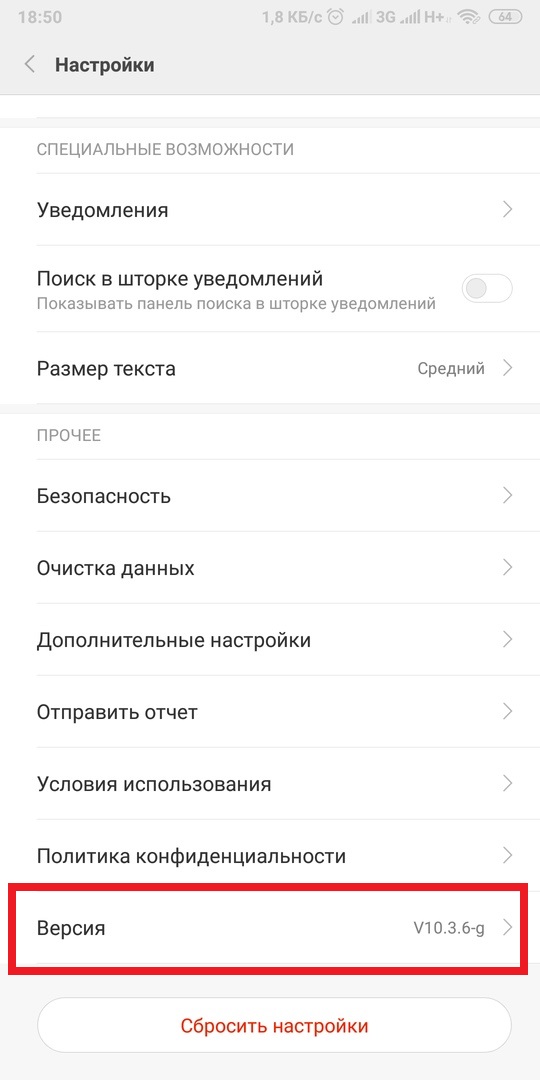
При обновлении прошивки и ПО используйте безлимитный интернет или Wi-fi, иначе процедура может обойтись в немалую сумму.
Чтобы обновить вручную приложения:
- Зайдите в Google Play.
- Откройте меню программы свайпом слева направо.
- Выберите раздел «Мои приложения — Установленные».
- Выберите приложение, для которого хотите установить обновление.
- Нажмите кнопку «Обновить».
Если кнопка «Обновить» неактивна, значит, у вас установлена последняя версия программы.
Обновляем приложения на андроиде вручную — видео
Что делать, если обновления не приходят
Случается, что информация об обновлениях поступает с задержкой или не приходит вовсе.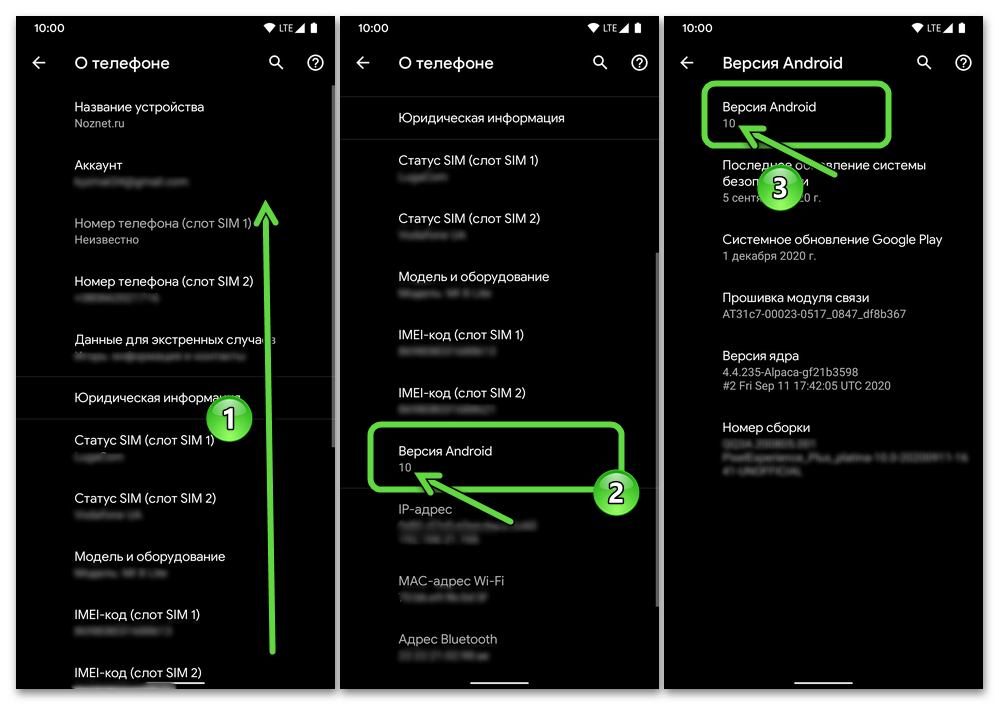 Новые версии прошивки можно устанавливать вручную. Для этого следуйте инструкции:
Новые версии прошивки можно устанавливать вручную. Для этого следуйте инструкции:
- С официального сайта загрузите ZIP-архив с последней версией прошивки и распакуйте его в память устройства.
- Выключите устройство.
- При включении нажмите и удерживайте одно из сочетаний клавиш (в зависимости от модели устройства):
- включение + громкость выше;
- включение + громкость ниже;
- включение + громкость выше/ниже + «домой»;
- включение + громкость вверх + громкость вниз.
Выберите пункт Apply update, а затем Choose from internal storage (если архив с прошивкой сохранен во внутренней памяти) или Choose from sdcard (если архив сохранен на карте памяти).
Перемещение по меню Recovery осуществляется с помощью кнопок регулировки громкости, а выбор — посредством кнопки питания.
Выберите папку, в которой сохранена прошивка. Обновление начнётся автоматически.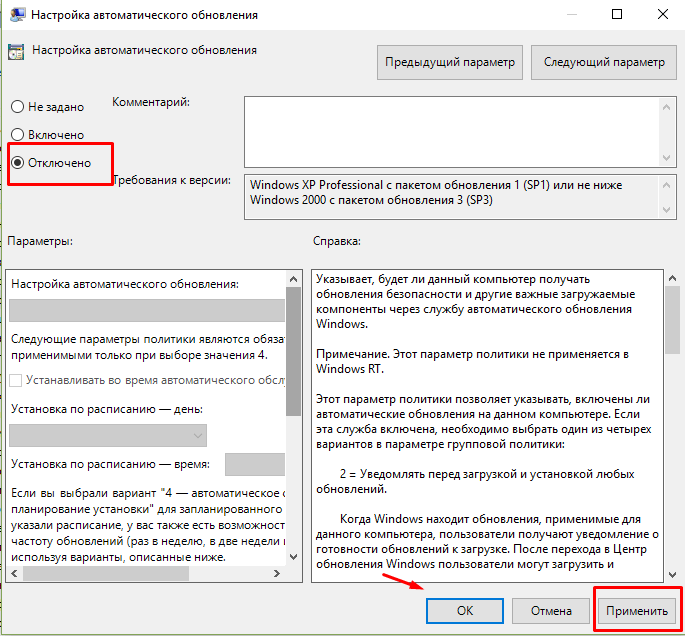
Когда установка будет завершена, в главном меню Recovery нажмите Reboot system now.
Как самостоятельно обновить устройство — видео
Возможные сложности при отключении автообновлений
Ключевая проблема, с которой сталкиваются пользователи андроида, — невозможность убрать автообновление. Казалось бы, все запреты установлены, галочки сняты, а трафик продолжает «утекать» — аппарат самостоятельно выходит в сеть. В таком случае вы можете ограничить доступ в интернет.
- Свайпом вниз вытяните панель меню и найдите пункт «Данные».
- Нажмите на него, чтобы отключить передачу данных.
- Аналогично отключите Wi-fi.
Если вы не находите иконки передачи данных и Wi-fi в панели, зайдите в основное меню и выберите пункт «Настройки — Передача данных» (либо «Настройки — Диспетчер прав — Доступ в интернет»).

Второй вариант — установить антивирусную программу, позволяющую заблокировать доступ в интернет для определённых приложений.
Обычно изменение настроек автообновления не вызывает трудностей. Но если вам не удаётся это сделать, попробуйте обратиться в техподдержку или задайте вопрос на официальном сайте устройства.
Как отключить автоматическое обновление приложений на Андроиде
Правильная настройка обновлений может существенно сэкономить средства на мобильном счёте, а также решить проблему неавторизованной установки новых версий приложений для гаджета. Также такая манипуляция позволяет повысить удобство работы и быстродействие. Как отключить автоматическое обновление приложений на Android и полностью контролировать коммуникацию устройства с внешним миром, расскажет эта статья.
Внимание производителя к нашим потребностям
Компоновщики активно заботятся об улучшении выпускаемых ими устройств и программ, а также нашем комфорте. Однако бывает так, что подобная забота выходит боком или просто оказывается неудобной конкретно для вас. Многие сталкивались сами или слышали о ситуациях, когда непонятно за что списывались деньги с телефонного счёта. Оказалась совершенно неудобной в работе установленная обновлённая версия нужной программы, ранее шустрый смартфон оказался неприемлемо медленным из-за длинной череды загрузок.
Однако бывает так, что подобная забота выходит боком или просто оказывается неудобной конкретно для вас. Многие сталкивались сами или слышали о ситуациях, когда непонятно за что списывались деньги с телефонного счёта. Оказалась совершенно неудобной в работе установленная обновлённая версия нужной программы, ранее шустрый смартфон оказался неприемлемо медленным из-за длинной череды загрузок.
Если вы обладатель безлимитного мобильного интернета, то часть проблем не доставит беспокойства, но от всех возможных избавиться не получится. Для регулирования действий своего телефона и недопущения описанных ситуаций мы предлагаем выключить автоматическое обновление программ и приложений.
Основные и дополнительные действия для достижения результата
Основные операции
- Отключение обновлений в Google Play.
Необходимо открыть приложение Google Play, перейти в «Настройки» и далее в «Автообновление приложений». После этого есть три варианта дальнейших действий.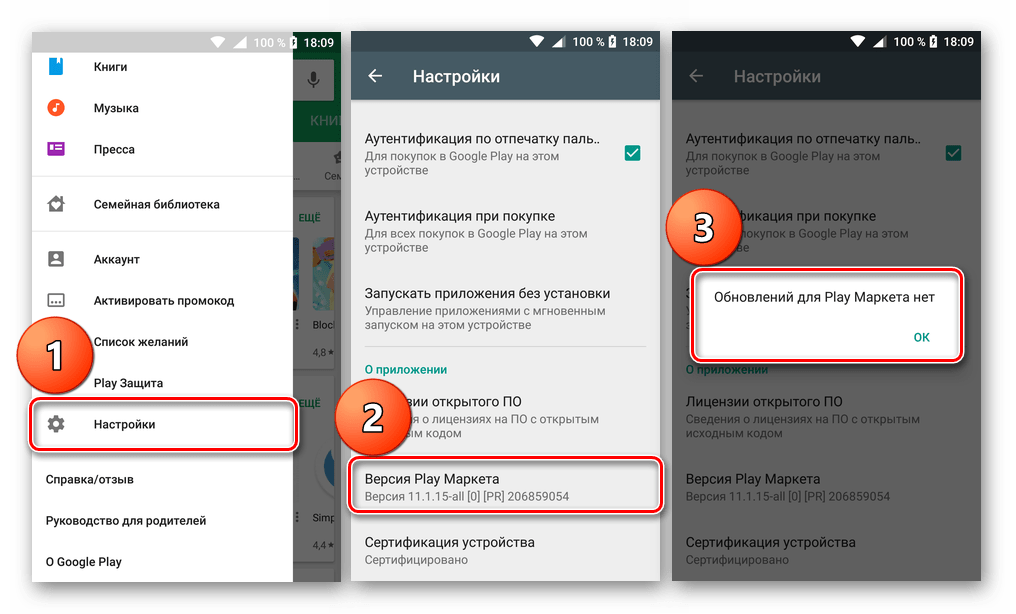 В первом варианте при выборе «Всегда» система будет без разрешения устанавливать все доступные апдейты при помощи всех возможных каналов связи, в том числе и мобильного интернета. Во втором варианте «Только через Wi-Fi» будут использоваться исключительно Wi-Fi-сети, что не влечёт за собой финансовых затрат, но обновление будет запускаться автоматом без разрешения юзера при подключении к всемирной паутине. В третьем случае можете выбрать «Никогда» и полностью запретить обновления. При таком выборе в случае потребности можно устанавливать обновлённые версии приложений вручную. Для этого в Google Play нужно перейти в «Мои приложения», где будут отображены установленные программы и доступные апдейты.
В первом варианте при выборе «Всегда» система будет без разрешения устанавливать все доступные апдейты при помощи всех возможных каналов связи, в том числе и мобильного интернета. Во втором варианте «Только через Wi-Fi» будут использоваться исключительно Wi-Fi-сети, что не влечёт за собой финансовых затрат, но обновление будет запускаться автоматом без разрешения юзера при подключении к всемирной паутине. В третьем случае можете выбрать «Никогда» и полностью запретить обновления. При таком выборе в случае потребности можно устанавливать обновлённые версии приложений вручную. Для этого в Google Play нужно перейти в «Мои приложения», где будут отображены установленные программы и доступные апдейты.
- Настройка самой операционной системы.
Перейдите в меню «Настройки», далее пункт «О телефоне» и «Обновление системы», где необходимо выбрать «Спрашивать перед загрузкой» или «Не обновлять». Следует учесть, что в некоторых версиях и модификациях указанная возможность может или отсутствовать, или уже быть включенной по умолчанию. Также необходимо помнить, что обновление операционной системы важно для повышения безопасности и стабильности устройства.
Также необходимо помнить, что обновление операционной системы важно для повышения безопасности и стабильности устройства.
- Включить информирование о роуминге.
Через меню беспроводных сетей перейдите в «Мобильный интернет», затем «Настройка сети» и в пункте «Роуминг» отметьте «Всегда показывать напоминание о роуминге». Эта простая настройка не позволит вернуться из заграничной поездки с внушительным счётом за мобильную связь.
Дополнительные операции
- Использование сторонних программ.
Взяв на вооружение программу контроля траффика, вы всегда будете в курсе того, какое из приложений выходит в интернет и расходует средства с мобильного счёта. Пример такой программы — Traffic Monitor, которая предоставит подробные данные о том, какая программа активно мотает счётчик байтов.
- Отключение онлайн-сервисов.
В настройках устройства выберите «Аккаунты и синхронизация» и снимите отметку с «Фонового режима». Таким образом, под контролем будут сервисы типа онлайн-контактов, сопоставления даты и времени, Google Talk и им подобные. Также будет бонус в виде небольшого увеличения срока службы батареи.
Таким образом, под контролем будут сервисы типа онлайн-контактов, сопоставления даты и времени, Google Talk и им подобные. Также будет бонус в виде небольшого увеличения срока службы батареи.
- Полное ограничение доступа к мобильному интернету.
В меню беспроводных сетей, которое находится в настройках вашего гаджета, зайдите в «Мобильную связь» и снимите все галочки, обратив особое внимание на «Передачу данных». Этими действиями будет полностью запрещён доступ к мобильному интернету, но останется возможность пользоваться Wi-Fi. При необходимости использования передачи данных в мобильных сетях верните конфигурацию в начальное состояние.
Заключение
Теперь вы знаете, как настроить гаджет для того, чтобы отключить обновление приложений на Android, обеспечить контроль над установкой новых версий программ и не оказаться в недоумении по факту отсутствия средств или отрицательного баланса на счёте. В качестве премии получите некоторое увеличение скорости и автономности работы смартфона или планшета, а в некоторых случаях и комфорта. Следует помнить о том, что в разных реализациях Android-пункты меню могут отличаться. Однако даже в этом случае разобраться с настройкой под силу и начинающему пользователю.
В качестве премии получите некоторое увеличение скорости и автономности работы смартфона или планшета, а в некоторых случаях и комфорта. Следует помнить о том, что в разных реализациях Android-пункты меню могут отличаться. Однако даже в этом случае разобраться с настройкой под силу и начинающему пользователю.
Вот как включить или отключить автоматическое обновление приложений на устройствах Android
Если вы хотите автоматически обновить эту функцию на своем телефоне Android, следуйте инструкциям, приведенным ниже.
ОСНОВНЫЕ ОСОБЕННОСТИ
- В Play Маркете по умолчанию включены автоматические обновления
- Вы также можете включить автоматическое обновление мобильных данных
- Он также предлагает детальный контроль над каждым приложением
Иногда вы не хотите мобильные приложения, чтобы перейти к их последней доступной версии по какой-либо причине, будь то проблема с хранилищем или вы обнаружите, что последняя доступная версия бесполезна.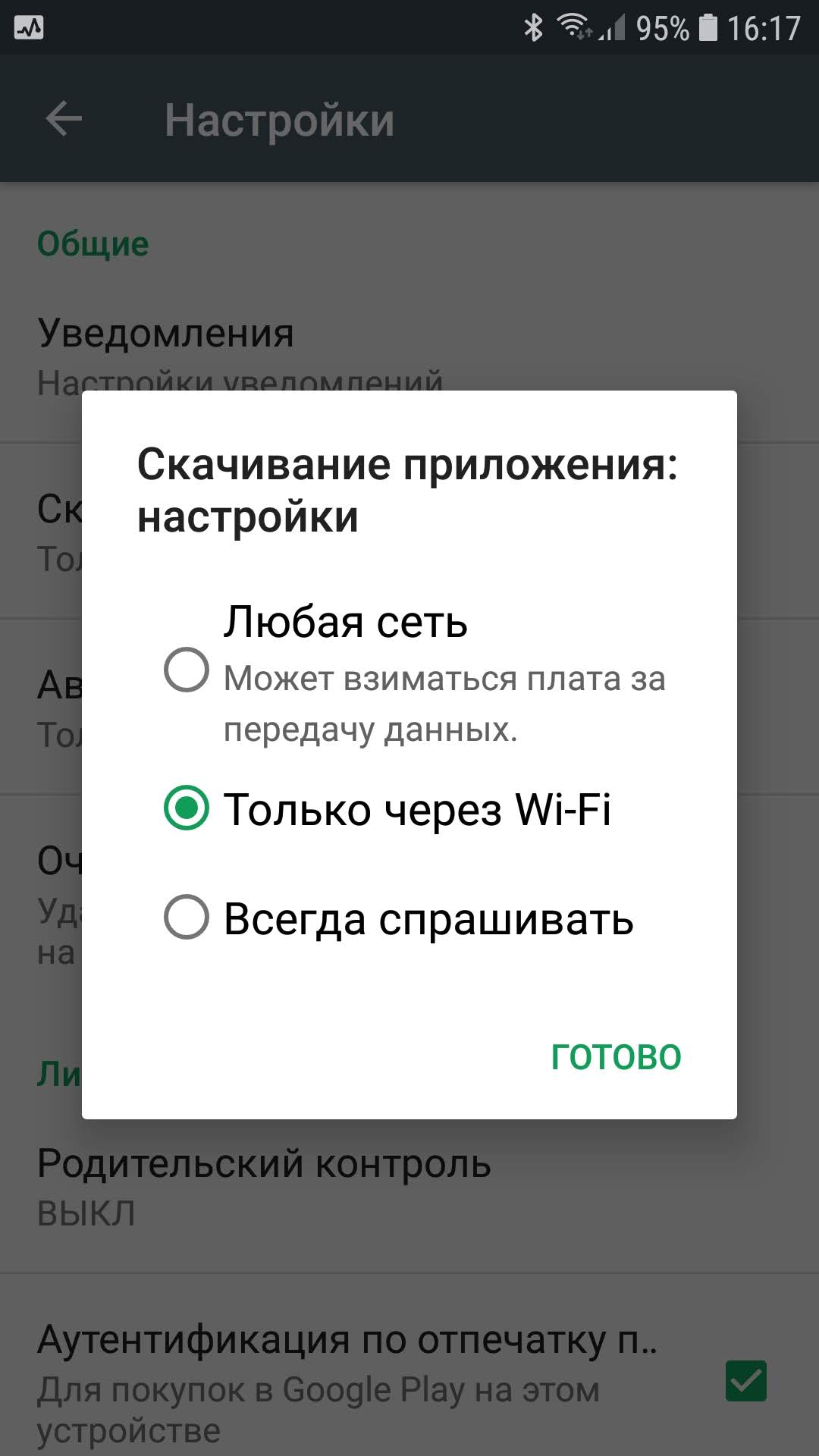 Также может стать совершенно неуправляемым постоянно обновлять их. Вот почему на Android по умолчанию в Google Play выполняется автоматическое обновление приложений через сети Wi-Fi.
Также может стать совершенно неуправляемым постоянно обновлять их. Вот почему на Android по умолчанию в Google Play выполняется автоматическое обновление приложений через сети Wi-Fi.
Магазин Google Play позволяет контролировать, какие приложения могут обновляться автоматически, а какие нет. Если вы хотите автоматически обновить эту функцию на своем телефоне Android, следуйте инструкциям, приведенным ниже.
Вот как отключить или включить автоматические обновления на Android:1.Перейдите в магазин Google Play
2. Щелкните значок гамбургера в верхнем левом углу.
3. Проведите пальцем вверх и выберите «Настройки»
4. Вы найдете параметр «Автообновление приложений» в категории «Общие». Нажмите на это
5. Если вы хотите отключить автоматические обновления для всех приложений на Android, выберите первый вариант: Не обновлять приложения автоматически.
6. Если вы хотите включить автоматическое обновление для всех приложений на Android, нажмите «Автообновление приложений в любое время».
Магазин Google Play также дает вам возможность выборочно отключить автоматические обновления для определенного приложения на ваших телефонах Android.
Вот как можно отключить автоматические обновления для определенного приложения:1. Перейдите в Google Play Store
2. Щелкните значок гамбургера в верхнем левом углу.
3. Выберите «Мои приложения и игры».
4. Проведите пальцем вверх, чтобы найти нужное приложение.
5. Щелкните значок поиска и введите имя приложения.
6. Щелкните значок с тремя точками в правом верхнем углу.
7. Снимите флажок «Автообновление».
Запомните: Любому приложению потребуется ваше разрешение на обновление, даже если опция автоматического обновления включена.Он нужен для того, чтобы гарантировать пользователям то, на что они подписываются. Это также помогает предотвратить злонамеренные действия.
Щелкните здесь, чтобы получить полный охват IndiaToday. in о пандемии коронавируса.
in о пандемии коронавируса.
Как отключить автоматическое обновление приложений в android ~ Как на
- В Play Маркете по умолчанию включены автоматические обновления
- Он также предлагает детальный контроль над каждым приложением
- Вы также можете включить автоматическое обновление через мобильные данные, а также
Поскольку количество приложений, установленных на наших телефонах и планшетах, продолжает расти, поддерживать их все в актуальном состоянии может стать довольно обременительно.В большинстве случаев разработчики приложений выпускают обновления для «исправления ошибок», и это не требует вашего внимания.
У вас есть дела поважнее, например, все время смотреть видео с котиками на YouTube или смотреть следующий сезон любимого шоу на Netflix. И еще есть такая вещь, как работа. Вот почему на Android по умолчанию в Google Play выполняется автоматическое обновление приложений через сети Wi-Fi.
Иногда, однако, вы не хотите, чтобы приложения переходили на их последнюю доступную версию, по ряду причин: это может быть перегиб, который прерывает поддержку, или нежелательная новая функция. В отличие от Apple App Store, Play Store предлагает гораздо более детальный контроль над тем, какие приложения могут обновляться автоматически, а какие нет.
В отличие от Apple App Store, Play Store предлагает гораздо более детальный контроль над тем, какие приложения могут обновляться автоматически, а какие нет.
Как отключить автоматические обновления для определенного приложения на Android
Если вы предпочитаете способы автоматического обновления, но хотели бы предотвратить это для определенных приложений, вот инструкции по отключению автоматических обновлений для определенного приложение:
- Откройте Google Play Store.
- Коснитесь значка гамбургера в верхнем левом углу и выберите Мои приложения и игры .Проведите пальцем вверх, чтобы найти нужное приложение.
- Или просто нажмите значок поиска и введите название приложения.
- Когда вы окажетесь на странице приложения, нажмите трехточечный значок в правом верхнем углу.
- Снимите флажок Автообновление .
Вот и все. С этого момента это приложение не будет обновляться, если вы не откроете Play Маркет и не дадите ему указание сделать это. Остальные приложения будут по-прежнему обновляться автоматически.
Остальные приложения будут по-прежнему обновляться автоматически.
Как отключить автоматические обновления для всех приложений на Android
Чтобы полностью отказаться от функции автоматического обновления, следуйте этим инструкциям, чтобы отключить автоматические обновления приложений на Android:
- Откройте Google Play Store.
- Коснитесь значка гамбургера в верхнем левом углу, проведите вверх и выберите Настройки .
- В разделе «Общие» коснитесь Автообновление приложений .
- Выберите первый вариант: Не обновлять приложения автоматически .
После того, как вы это сделаете, ни одно приложение не загрузит и не установит более новую версию, если вы явно не запустите Google Play Store и не используете опцию Update или Update All .
Если у вас есть безлимитный тарифный план, вы можете сделать автоматические обновления еще одним шагом, чтобы включить обновления приложений для сотовых данных.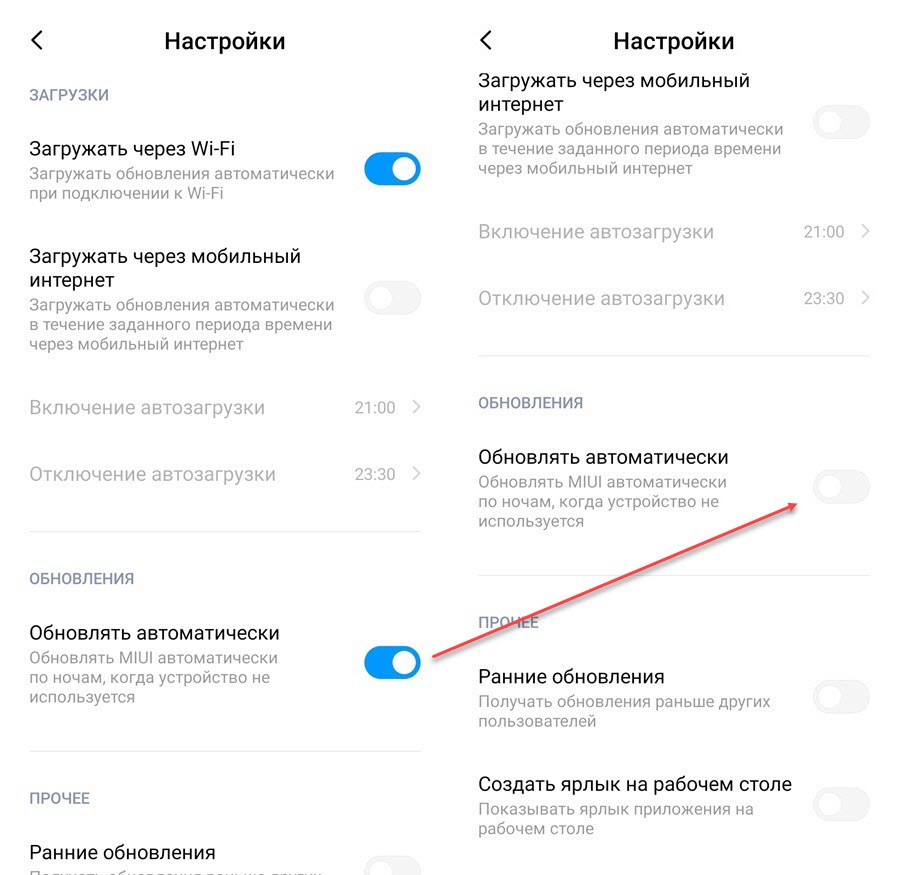
Как включить автоматические обновления на Android
Чтобы включить автоматические обновления на Android, выполните следующие действия:
- Откройте Google Play Store.
- Коснитесь значка гамбургера в верхнем левом углу, проведите вверх и выберите Настройки .
- В разделе «Общие» коснитесь Автообновление приложений .
- Если вы хотите получать обновления только через Wi-Fi, выберите третий вариант: Автоматическое обновление приложений только через Wi-Fi .
- Если вы хотите получать обновления по мере их появления, выберите второй вариант: Автообновление приложений в любое время .
Помните, как Google сообщает вам о последнем, обновления приложений будут загружаться через мобильные данные, которые будут поглощать ваш тарифный план сотовой связи. Убедитесь, что вы этого хотите.
Любым приложениям, которым требуются новые разрешения для своих обновлений, потребуется ваше разрешение на обновление, даже если опция автоматического обновления включена. Это хорошее решение со стороны Google, поскольку оно гарантирует, что вы знаете, на что вы подписываетесь, и не позволяет злоумышленникам получить доступ к большему, чем то, на что вы изначально согласились.
Это хорошее решение со стороны Google, поскольку оно гарантирует, что вы знаете, на что вы подписываетесь, и не позволяет злоумышленникам получить доступ к большему, чем то, на что вы изначально согласились.
Сталкивались ли вы с какими-либо проблемами с автоматическим обновлением приложений на Android? Сообщите нам об этом в комментариях ниже.
Чтобы быть в курсе последних технических новостей и обзоров, подписывайтесь на Gadgets 360 в Twitter, Facebook и Google News. Чтобы смотреть самые свежие видео о гаджетах и технологиях, подпишитесь на наш канал на YouTube.
Лучшие предложения по отличным продуктам
Отобрано редакторами Techconnect
Как бы удобно ни было, что ваш телефон автоматически устанавливает обновления приложений по мере их появления, есть несколько веских причин для того, чтобы устанавливать приложения вручную.Например, вы можете сэкономить на использовании тарифного плана или просто сохранить более жесткий контроль над тем, что устанавливается на вашем устройстве Android. Иногда в новой версии популярного приложения могут быть ошибки, но, например, нет простого способа вернуться к старой.
Иногда в новой версии популярного приложения могут быть ошибки, но, например, нет простого способа вернуться к старой.
Независимо от ваших рассуждений, достаточно легко переключить этот параметр и получить больший контроль над процессом обновления приложения.
Отключить автоматическое обновление приложений
Начните с открытия приложения Play Store.Затем нажмите кнопку выдвигающегося меню в верхнем левом углу, обозначенную тремя горизонтальными линиями, затем нажмите Настройки . На экране настроек нажмите Автообновление приложений .
На следующем экране вы сможете выбрать, хотите ли вы разрешить приложениям автоматически получать обновления через Wi-Fi, хотите ли вы разрешить приложениям обновляться в любое время или хотите установить все обновления вручную. Ради этого практического руководства мы хотим полностью отключить автоматические обновления, поэтому продолжайте и нажмите «Не обновлять приложения автоматически.”
Не обновляйте эти приложения!
На этом этапе экран выбора опций приложений автообновления закроется, и вы вернетесь на главный экран настроек Google Play. Нажмите кнопку «Назад» на устройстве Android, чтобы вернуться на главный экран Play Store (это может быть аппаратная или экранная кнопка, в зависимости от вашего устройства).
Нажмите кнопку «Назад» на устройстве Android, чтобы вернуться на главный экран Play Store (это может быть аппаратная или экранная кнопка, в зависимости от вашего устройства).
Загрузка обновлений приложений вручную
Для установки любых обновлений приложения. вернитесь к выдвижному меню в приложении Play Store, затем выберите Мои приложения из списка.Перейдите к экрану Установлено , если вы еще не на нем, и найдите подзаголовок Обновления , который появляется, когда у вас есть приложения с доступными обновлениями.
Экран «Мои приложения» позволяет вручную обновлять приложения на индивидуальной основе.
Если вы хотите установить обновления для всех приложений, нажмите зеленую кнопку Обновить все . Если вы хотите установить обновления одно за другим, нажмите на название приложения под заголовком Updates , затем нажмите кнопку Update на следующем появившемся экране.Повторите этот процесс для всех приложений, которые хотите обновить.
Ник — внештатный участник и бывший редактор TechHive и PCWorld. Он любит каламбуры и желтый цвет.
Как отключить автоматическое обновление на любом устройстве Android 2021
Обновления раздражают, но необходимы. Если вы являетесь пользователем Android, возможно, вы столкнулись с этой ситуацией, вы находитесь в процессе чего-то важного, и внезапно ваш телефон начинает обновляться. Это может раздражать, поскольку некоторые обновления действительно большие, и полное обновление вашего телефона занимает около часа.Кроме того, для этого может потребоваться много данных. Итак, сегодня мы надеемся обсудить , как отключить автоматическое обновление на Android.
Почему важно обновлять телефон с Android?
Обновления программного обеспечения и приложений действительно важны, если вы используете какое-либо интеллектуальное устройство. Эти обновления помогут вам повысить производительность устройства и исправить множество ошибок и сбоев в устройстве. Вам следует часто обновлять свой телефон по следующим причинам
- Повышает безопасность устройства: Большинство обновлений нацелены на минимизацию угроз безопасности вашего устройства.Обновляя приложения и системы, вы можете защитить свой телефон от хакеров и других угроз безопасности.
- Повышает эффективность устройства: Некоторые обновления хорошо оптимизируют ресурсы вашего устройства. Это означает, что он будет управлять использованием ваших данных и батареи, чтобы вы могли использовать свой телефон с минимальными ресурсами.
- Представлены новые функции: Во многих обновлениях (особенно для приложений) они включают новые или измененные функции. Это часто случается с приложениями для социальных сетей, такими как Facebook, WhatsApp.Поэтому каждый раз, когда вы обновляете эти социальные приложения, вы можете видеть новый набор смайликов или стикеров.
- Исправления ошибок: в некоторых приложениях есть небольшие ошибки, которые обнаруживаются с течением времени. При обнаружении ошибки разработчики выпускают обновление приложения, исправляющее ошибку. Поэтому важно обновить приложение, чтобы получить больше удовольствия от него.
Типы обновлений в Android
В Android есть два типа обновлений: обновления системы Android и обновления приложений Android.
Системные обновления в Android
Когда рассматриваются обновления системы Android, каждый год выпускается от трех до четырех обновлений для Android.Большинство этих обновлений являются «обновлениями безопасности», что означает, что разработчики Android исправляют эксплойты, которые могут стать угрозой безопасности для вашего устройства. Если вы выполняете обновление системы, это может занять не менее 20 минут, и пока обновление продолжается, вы не можете использовать телефон. Перед обновлением системы вы должны убедиться, что у вас есть стабильное интернет-соединение, достаточно памяти на устройстве и достаточно батареи для завершения обновления. Если обновление системы прервано по какой-либо причине, устройство может работать некорректно.Вы всегда должны обновлять систему, так как это напрямую влияет на производительность вашего устройства.
Обновления приложений в Android
Обновления приложений Android — это обновления, которые поступают для каждого используемого вами приложения отдельно. Эти обновления происходят через приложение Play Store в Android. Вы можете увидеть эти обновления, перейдя в Play Store -> Мои приложения и игры. Там вы можете увидеть список обновлений для каждого приложения с размером обновления. Вы можете обновить все приложения один раз или выбрать, какие приложения нужно обновить.Эти обновления приложений не всегда необходимы, но для использования новейших функций и исправления ошибок в каждом приложении вам необходимо часто обновлять приложения. Во время обновления приложения вы можете нормально работать с другими приложениями. Если вы обновляете все приложения сразу, это может занять много места на вашем телефоне и немного больше времени. Если вы обновляете приложения одно за другим, это может занять меньше времени для каждого приложения.
Перед обновлением любого приложения, если вы перейдете на страницу приложения в магазине Google Play, вы увидите описание обновления.Он описывает, что происходит с обновлением после его установки.
Отключение автообновлений на Android
Вы можете отключить опцию автоматического обновления в Android, выполнив следующие действия. Описанные ниже действия относятся к последней версии Android, Android One. Но для других версий Android действия очень похожи.
1. Перейдите к Настройки .
2. Перейдите к Обновление программного обеспечения .
3. Отключите « Автоматическая загрузка через Wi-Fi ».
В этом меню вы можете проверить наличие последних обновлений. После проверки наличия последних обновлений вы можете загрузить и сохранить обновление, а затем установить его позже. Обязательно проверяйте наличие обновлений хотя бы один раз в течение шести месяцев и устанавливайте их, если они доступны.
Отключение автоматического обновления приложений на Android
Как было сказано ранее, обновления приложений происходят через магазин Google Play. Если ваши приложения обновляются автоматически, вы можете отключить их, перейдя в игровой магазин.Следуйте инструкциям ниже, чтобы попробовать.
- Открыть приложение Play Store.
- Щелкните значок в виде трех полос в верхнем левом углу, чтобы открыть боковое меню.
- Из бокового меню.
- Заходим в настройки.
- В настройках перейдите в Автообновление приложений.
- Выберите «Не обновлять приложения автоматически».
Вы также можете выбрать «Только через Wi-Fi», если хотите. Это позволит автоматически обновлять приложения при подключении к сети Wi-Fi.Как и в случае с обновлениями системы, проверяйте наличие обновлений приложений не реже одного раза в месяц и сохраняйте приложения, которые хотите обновлять. Если вы пропустите много обновлений для определенного приложения, оно может работать некорректно при следующем использовании.
Удаление обновлений на Android
Иногда обновления содержат ошибки, и после установки обновления устройство может работать некорректно. В это время вы можете удалить обновление, но это следует делать только в случае необходимости, это может привести к удалению важных данных.Обычно, если в обновлении есть ошибки, разработчики выпускают еще одно обновление в короткие сроки, исправляя все ошибки. Так что вам не о чем беспокоиться.
Удаление системных обновлений на Android
Нет правильного способа удалить обновление системы Android. Некоторые производители Android предоставляют эту возможность, вы можете проверить ее, перейдя в Настройки-> Обновление системы. Если этот параметр недоступен, единственный способ удалить обновление — сбросить настройки телефона до заводских настроек. Но это означает сброс телефона до заводского состояния, и все ваши данные будут удалены в этом процессе.Так что делать это следует только в том случае, если другого выхода нет.
Удаление обновлений приложений на Android
Когда вы удаляете обновления приложения, большая часть ваших данных также может быть удалена внутри приложения. И он вернет приложение к предыдущей версии. Но если приложение работает с ошибками после обновления, вы можете попробовать удалить обновление. Вы можете сделать это, выполнив следующие шаги в Android One.
- Зайти в настройки.
- Перейти в приложения.
- Теперь выберите приложение, для которого хотите удалить обновления.
- Щелкните на трех точках сверху.
- Щелкните по кнопке «удалить обновления».
В некоторых приложениях Android вы можете не найти эту опцию, поскольку они не позволяют вам удалять обновления. В этих приложениях нет другого выбора, кроме как дождаться следующего обновления.
Всегда рекомендуется включать автоматическое обновление хотя бы для приложений. Поскольку большинство пользователей пропускают эти обновления, это может создать множество проблем для пользователей при использовании приложения. Если вы отключили функцию автоматического обновления, обязательно регулярно проверяйте наличие обновлений и постоянно обновляйте телефон.
Как отключить автоматическое обновление Kodi на всех платформах — Kodi-Guide.com
В этом руководстве мы покажем вам, как отключить автоматическое обновление Kodi на всех платформах, выполнив несколько простых шагов. Это займет не больше одной минуты вашего времени.
Последнее крупное обновление Kodi с Leia версии 18 до 19 Matrix стало неприятным сюрпризом для некоторых пользователей: из-за функции автоматического обновления на устройствах Android медиацентр стал практически бесполезным, и потребовалась новая переустановка.Хотя автоматические обновления для большинства приложений не вызывают проблем, мы настоятельно рекомендуем отключить их для Kodi. Таким образом вы сохраните контроль над своим медиацентром и избежите неприятных сюрпризов.
Почему вы хотите отключить автоматическое обновление Kodi
Обычно рекомендуется автоматически обновлять Kodi, чтобы автоматически получать новейшую версию. В большинстве случаев новейшая версия Kodi также является самой стабильной. Однако, поскольку Kodi 19 Matrix официально отсутствует, вы можете отключить само автоматическое обновление Kodi.
Причина в том, что Kodi 19 перешла на язык программирования Python 3.Самые популярные аддоны по-прежнему основаны на Python 2.7, версии, которую Kodi использовал до версии 18.9 Leia. Все дополнения должны быть переписаны, чтобы они работали с Kodi 19. Это довольно сложная задача, и весьма вероятно, что некоторые дополнения Kodi не будут совместимы с самым последним основным выпуском.
Чтобы узнать все об этих изменениях — и обо всех новых функциях — ознакомьтесь с нашим руководством по для Kodi 19 Matrix , которое также включает ссылки для скачивания для всех платформ.
Как отключить автообновление Kodi на Android
- Откройте магазин Google Play
- В правом верхнем углу нажмите на изображение профиля своей учетной записи Google
- Выберите «Управление приложениями и устройством»
- Откройте вкладку «Управление»
- Выберите Kodi из списка всех установленных приложений
- Нажмите на три точки в правом верхнем углу
- Снимите отметку с «Автообновление»
Как отключить автоматические обновления для всех приложений Android
- Запустить Google Play Store
- В правом верхнем углу нажмите на изображение профиля своей учетной записи Google
- Выберите «Настройки»
- Выберите «Настройки сети»
- Откройте пункт «Автообновление приложений»
- Проверить «Не обновлять приложения автоматически»
Как отключить автоматическое обновление Kodi на Nvidia Shield TV
- На вашем Nvidia Shield TV откройте Google Play Store
- Выделите изображение вашего профиля, расположенное в правом верхнем углу.
- Слева выберите «Настройки»
- Выберите «Автообновление приложений»
- Отметьте пункт «Не обновлять приложения автоматически»
Как отключить автоматические обновления для приложений Windows (Microsoft Store)
- Запустить Microsoft Store
- Нажмите на три горизонтальные точки в правом верхнем углу
- Выберите «Настройки»
- Отключить «Обновлять приложения автоматически» , это первая опция в «Домашняя страница»
Автообновление Kodi на других платформах
На большинстве платформ Kodi не обновляется автоматически.Вам всегда нужно загружать и устанавливать самую новую версию вручную. Так, например, если вы используете Kodi 18.9 на своем компьютере с Windows, а это не версия Microsoft Store, никаких нежелательных автоматических обновлений вообще нет.
Фактически только для приложений Android и Microsoft Store вы должны вручную отключить автоматическое обновление Kodi в настройках конкретных магазинов.
Как включить / отключить автоматическое обновление приложений Android
Если вы устали вручную обновлять приложение на смартфоне или планшете Android, вам просто нужно выполнить следующие инструкции
- Открыть магазин Google Play
- Нажмите на Меню и перейдите в Настройки
- Отметьте «Автообновление приложений»
- Если вас беспокоит стоимость данных, проверьте также «Обновлять только через Wi-Fi».
- Найдите приложения, которые нужно обновлять автоматически
- Нажмите и установите флажок «Разрешить автоматическое обновление».
Вы также можете снять отметку с упомянутой опции, чтобы отключить Автообновление.
Обновление: Вот пошаговое иллюстрированное руководство по управлению автоматическим обновлением приложений на Android или вручную и указанию, какие приложения должны обновляться автоматически.
Если вы устали вручную обновлять приложение на смартфоне или планшете Android, вам просто нужно выполнить следующие инструкции Открыть …
Похожие советы
364Находить места на новых картах Google для Android стало проще, чем когда-либо.Вы можете найти близлежащие рестораны, прочитать отзывы о месте, где можно найти …
Продолжать 632В новом HTC One M8 предусмотрена функция запуска движения, которая позволяет вам просыпаться, разблокировать BlinkFeed, открывать приложение камеры и т. Д. С помощью некоторых жестов и …
Продолжать 66Нежелательные всплывающие окна или реклама иногда действительно раздражают, особенно при просмотре с телефона. Выполните следующие действия, чтобы заблокировать всплывающие окна в браузере Android …
Продолжать 352Интернет-браузер по умолчанию в Galaxy S3 позволяет вам определять и настраивать домашнюю страницу для быстрого и легкого доступа к вашим любимым и наиболее посещаемым сайтам….
Продолжать 639Одной из замечательных функций HTC One M8 и Sense 6.0 действительно является BlinkFeed, но если вы хотите удалить BlinkFeed с главного экрана и …
Продолжать 554Samsung оснастила Galaxy Note 3 процессорами двух разных типов, и они доступны в зависимости от рынка. N9000 (SM-N900), N9005 и …
ПродолжатьКак остановить автоматическое обновление приложений в Android (все версии) — BestusefulTips
Последнее обновление: 1 июля 2020 г., автор: Bestusefultips
Вот как включить или отключить автоматическое обновление приложений на Android Lollipop 5.1.2, Marshmallow 6.0 до последней версии. По умолчанию автоматически обновляются приложения из магазина Google Play, когда доступен Wi-Fi или мобильный Интернет. Три варианта автоматического обновления приложений на вашем устройстве Android, включая , когда доступен только Wi-Fi. , , автоматическое обновление приложений в любое время. означает, что может взиматься плата за мобильные данные без Wi-Fi, а не обновляет приложения автоматически. . Кроме того, дата удаления приложения в любое время на ваших устройствах Android.
Вы можете настроить разные уведомления для отключения автообновления приложений из магазина Google Play.Кроме того, включите или отключите уведомления об автоматических обновлениях, когда обновления приложений доступны на вашем устройстве. Загрузите приложения Android для магазина Google Play на свой телефон или планшет Android. Выполните следующие действия, чтобы отключить автоматические обновления приложений на устройствах Android Lollipop 5.1.2 и Android 6.0 Marshmallow.
Читайте также:
Как отключить автоматические обновления приложений в Android Lollipop 5.1.2Шаг 1: Откройте приложение «Play Store» на своем Android Lollipop 5.1.2 устройства.
Шаг 2: Нажмите на «Три горизонтальные линии» в верхнем левом углу.
Шаг 3: Нажмите «Настройки».
Шаг 4: Нажмите «Автообновление приложений» под общим разделом.
Вы можете видеть вышеуказанный экран на своем телефоне или планшете Android
Шаг 5: Выберите «Не обновлять автоматически приложения» , чтобы отключить или отключить автоматические обновления в Android Lollipop и других устройствах.Это все.
Вы также можете настроить автоматическое обновление уведомлений приложений на вашем устройстве Android. Покажите изображение ниже.
По умолчанию, когда обновления приложений доступны на вашем устройстве Android, вы можете видеть уведомления об обновлениях приложений, а также уведомлять, когда приложения обновляются автоматически. Чтобы отключить автоматические уведомления об обновлениях приложений на устройстве Lollipop, просто снимите флажок «Доступны обновления приложений , ».
Альтернативный способ (последняя версия ОС Android): Play Store> Три горизонтальные линии в верхнем левом углу> Настройки> Автообновление приложений в общем разделе> Не обновлять приложения автоматически
Как установить предпочтение загрузки приложений на Android 10 и 9 PieВы можете изменить настройки загружаемого приложения из магазина воспроизведения на вашем устройстве, используя мобильную сеть передачи данных или сеть Wi-Fi.
Откройте приложение Play Store> Три горизонтальные линии в верхнем левом углу> Настройки> Общие> Параметры загрузки приложений> По любой сети (может взиматься плата за передачу данных) / Только через Wi-Fi / Спрашивать каждый раз
Выше вы можете увидеть полное руководство по включению или отключению автоматического обновления приложений на устройствах Android Lollipop 5.1. Вы нашли описанный выше процесс полезным? Не стесняйтесь сообщить мне об этом в поле для комментариев ниже. Свяжитесь с нами для получения последних обновлений Android.
Как предотвратить автоматическое обновление определенных приложений Android
Независимо от того, пользуетесь ли вы жестким тарифным планом на передачу данных или просто не хотите, чтобы приложения обновлялись без вашего разрешения, автоматическое обновление приложений на Android может стать настоящим раздражением.Приложения могут выпускать обновления в любое время, и если они представляют собой большие исправления контента, это может означать плохие новости для тех, кто пользуется тарифными планами с конфиденциальными данными. Никому не нравится видеть, что их данные в основном расходуются на обновление приложений! Даже если ваш тарифный план в порядке, вас может раздражать то, что приложения загружают обновления по своему усмотрению, и вам нужно немного больше контроля над тем, какие обновления и когда.
В любом случае вам будет приятно узнать, что можно запретить приложениям Android автоматически обновляться без вашего разрешения.К сожалению, Google хорошо поработал, скрывая возможность отключения автоматических обновлений. Давайте посмотрим, где находятся эти варианты и как их достичь.
Прекращение обновления всех приложений
Если вы хотите, чтобы все приложения не обновлялись автоматически, выполните следующие действия.
Сначала зайдите в магазин Google Play. Рядом с панелью поиска слева вы увидите значок, состоящий из трех строк, расположенных одна над другой. Коснитесь этого, а затем коснитесь параметра «Настройки».
У вас будет несколько вариантов. Нажмите на тот, который говорит «Автообновление приложений» — он должен быть в верхней части настроек.
После этого вам будут предложены различные варианты автоматического обновления приложений. Вы можете либо запустить автоматическое обновление в обычном режиме, либо отключить его, либо приложения будут автоматически обновлять только , когда вы подключены к Wi-Fi. Последнее будет особенно полезно для людей с хрупким тарифным планом на передачу данных по телефону, но с нормальным (если не бесконечным) лимитом данных в домашнем Интернете.
Теперь, когда вы отключили автоматические обновления для всех приложений, как они обновляются? Когда приложение хочет загрузить обновление, оно сначала должно спросить вас. Вы узнаете, когда приложение хочет обновить, когда на панели уведомлений появится значок Google Play. Коснитесь этого уведомления, чтобы увидеть, какие приложения нужно обновить, и вручную утвердите каждое (или все сразу).
Остановка обновления одного приложения
Это все хорошо, но что, если вы хотите запретить автозагрузку только одному приложению? Возможно, вас устраивает самообновление некоторых важных и важных приложений, когда это необходимо, но вы не очень заинтересованы в обновлении игр или развлекательных приложений, пока вы пытаетесь выполнять важные для бизнеса действия.К счастью, вы можете отключить автоматическое обновление для отдельных приложений и разрешить другим приложениям автоматически обновляться, когда они захотят.
Чтобы отключить автоматическое обновление отдельного приложения, сначала зайдите в магазин Google Play. Нажмите три полоски в левом верхнем углу и выберите «Мои приложения и игры».
Вы попадете в список ваших приложений. Найдите приложение, для которого вы хотите остановить автоматическое обновление. В этом примере мы остановим автоматическое обновление Google Chrome, поэтому коснемся этого приложения в списке.
. Вы перейдете на страницу магазина приложений. Находясь здесь, нажмите на три точки в правом верхнем углу страницы приложения и снимите флажок «Автообновление».
Теперь это конкретное приложение не будет загружать обновления автоматически, но все остальные приложения будут загружаться так, как вы ему сказали.
Эта статья полезна? да Нет
Саймон БаттСаймон Батт — выпускник факультета компьютерных наук со страстью к кибербезопасности.
.
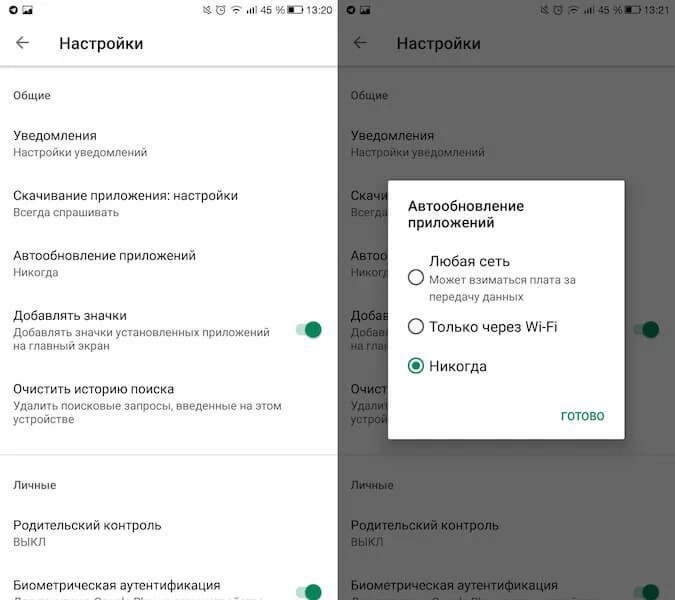 Для их скачивания и установки Android запросит разрешение.
Для их скачивания и установки Android запросит разрешение.
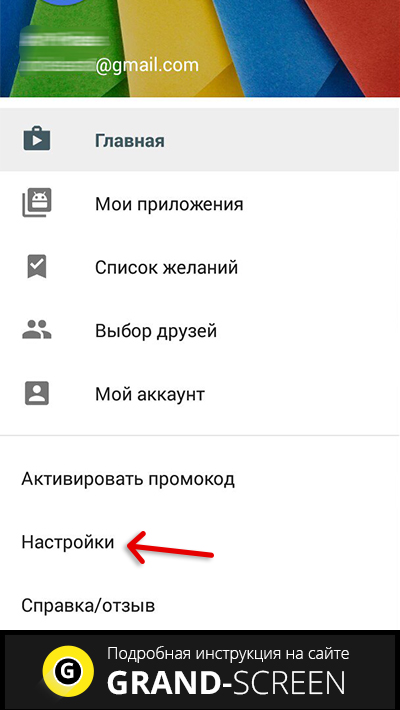 Эти действия нужно выполнять для каждой программы!
Эти действия нужно выполнять для каждой программы!